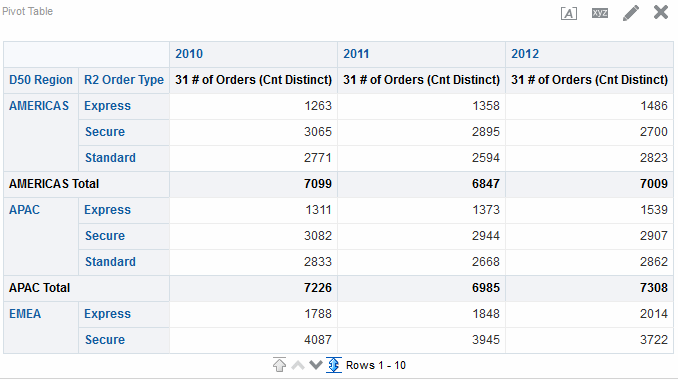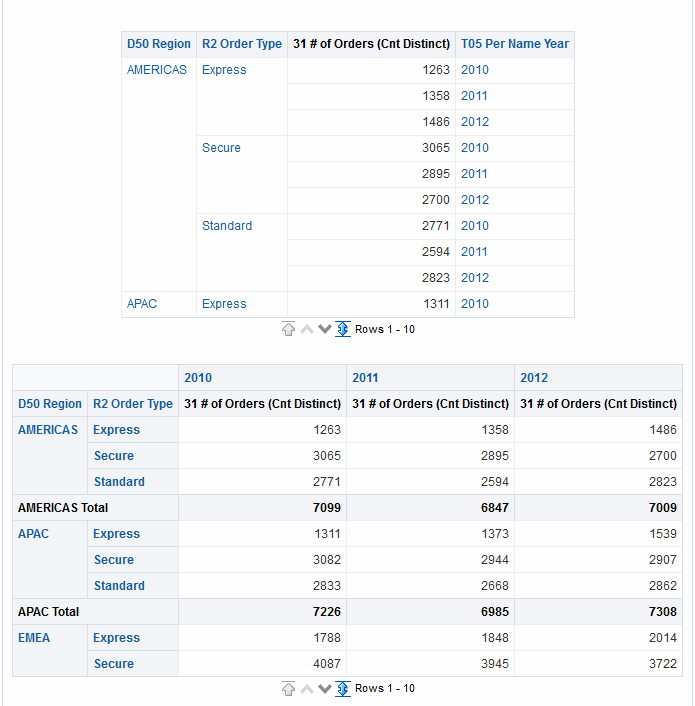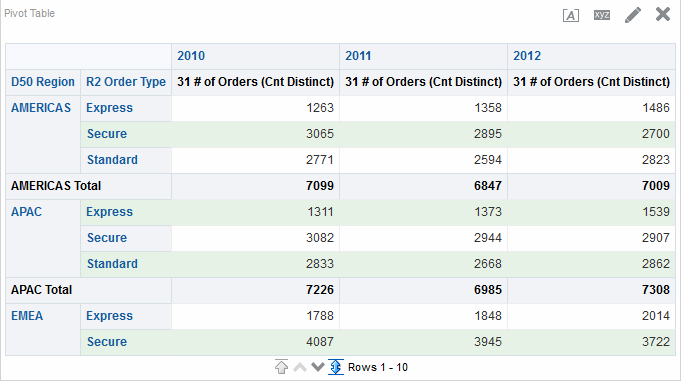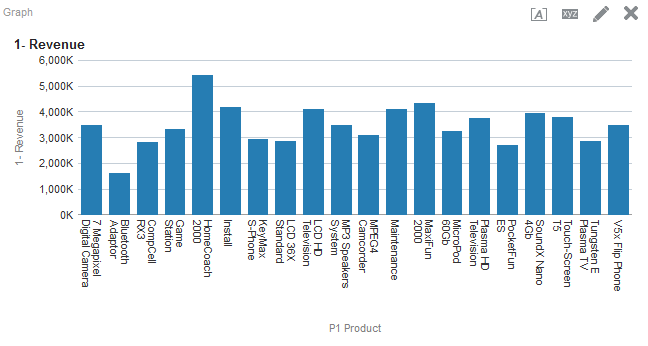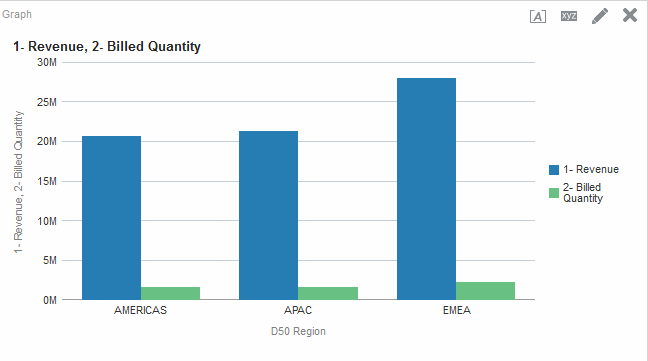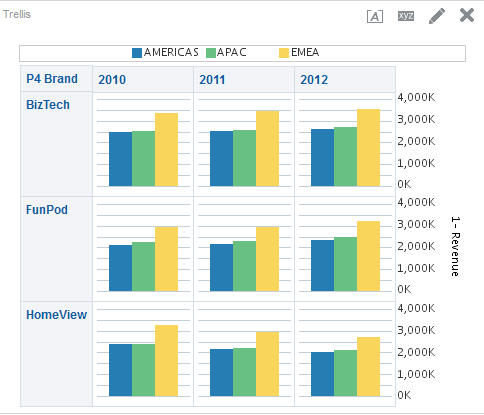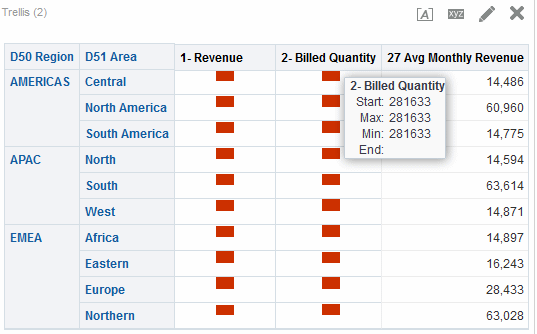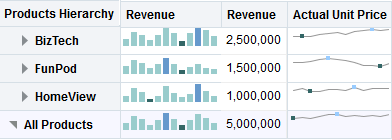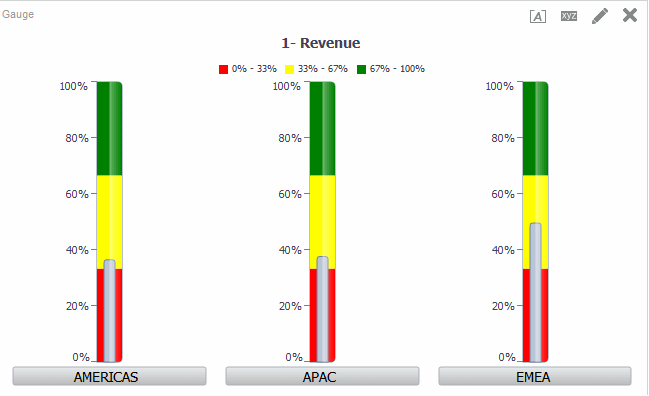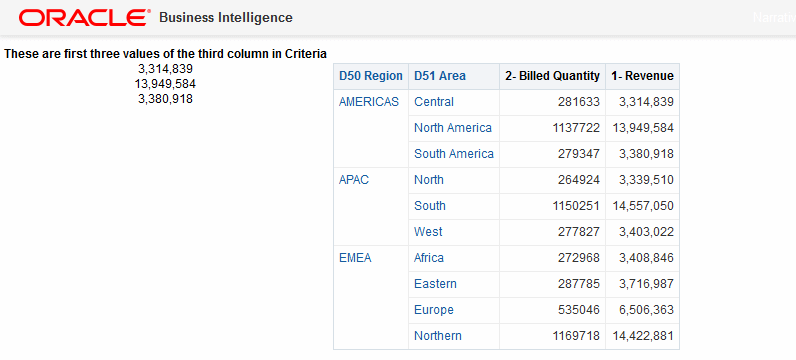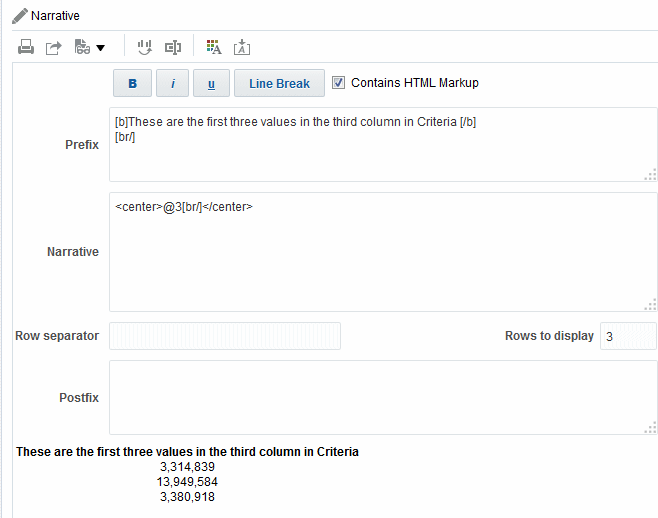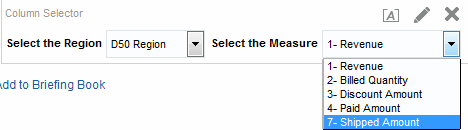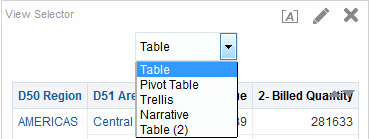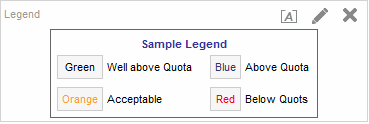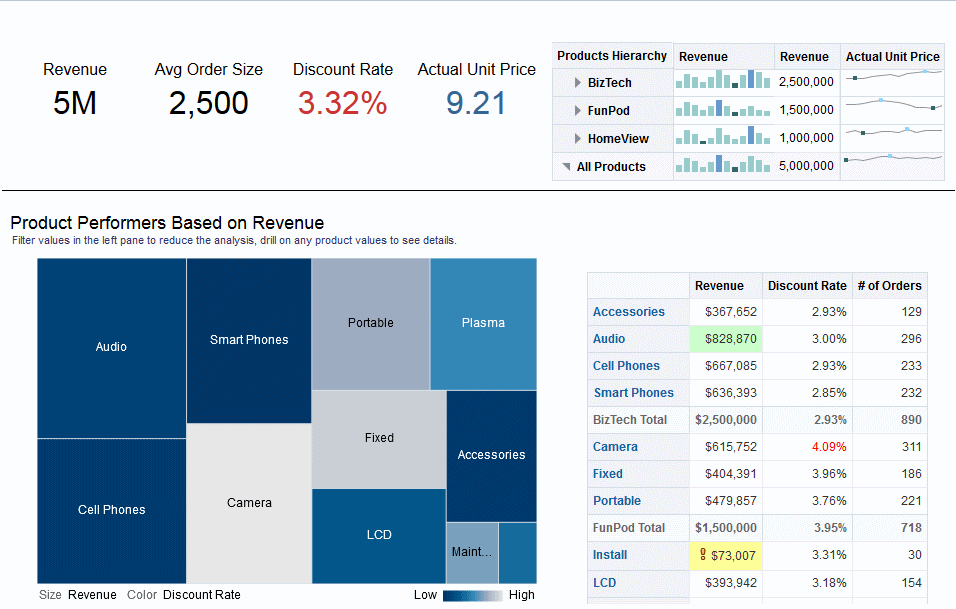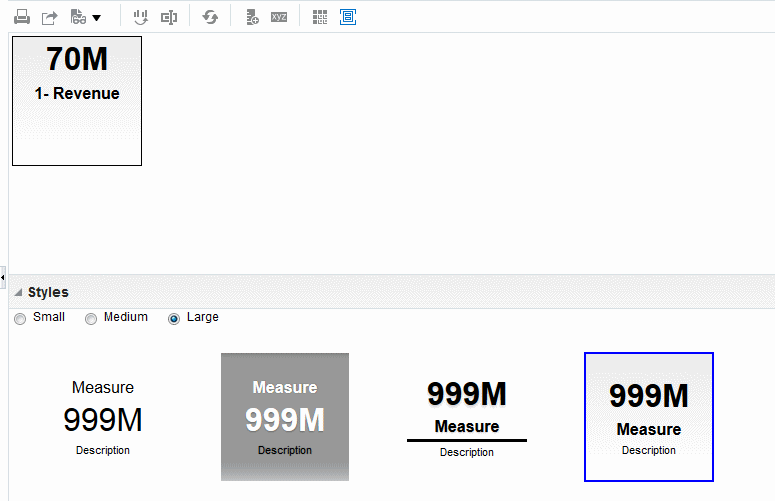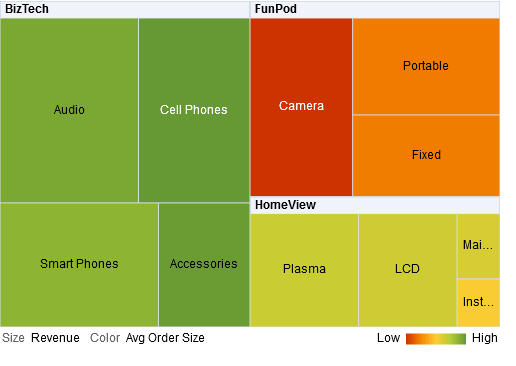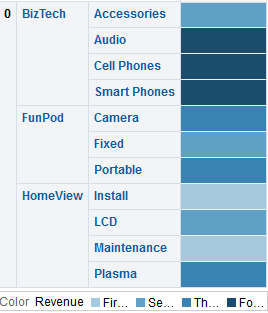ビューの編集
論理SQLビュー以外の各ビュー・タイプには、編集用のエディタがそれぞれ用意されています。
論理SQLビューは編集できません。コンテナの書式設定または削除のみ行えます。
各ビュー・エディタには、そのビュー・タイプに特有の機能が備わっていますが、他のビュー・タイプと共通の機能が含まれている場合もあります。
ビューを編集するには:
注意:
表またはピボット表ビューの行エッジに総計や小計がある場合は、表示合計つまり総計や小計が、コンテンツ・ページングの「1ページの行数」カウントに含まれます。11gより前のリリースでは、「1ページの行数」のカウントを10に設定しても、表示結果に表示合計が表示される場合は、10件を超えるレコードが表やピボット表に表示されていました。詳細は、「表のプロパティ」ダイアログ: 「スタイル」タブを参照してください。次の図では、「D50 Region」行エッジに小計が含まれており、コンテンツ・ページングが1ページ10行に設定されています。小計が行数に含まれていることに注意してください。
表ビューおよびピボット表ビューの編集
データの分析と表示によく使用される2つのビューは、表とピボット表です。
図に、ダッシュボード・ページで表示される表とピボット表のサンプルを示します。
これらのビューは同じタイプのエディタを使用し、ドラッグ・アンド・ドロップ、ソート、ドリル、条件付き書式設定など、多くの機能を共有します。次のリストに、2つのタイプの違いを示します。
-
デフォルト・ビュー - 分析を作成して結果を表示する際、分析内のデータによってデフォルトのビューが異なります。
-
表 - 分析に属性列のみ、メジャー列のみ、または両者の組合せが含まれている場合、表がデフォルトのビューです。
-
ピボット表 - 分析に1つ以上の階層列が含まれている場合、ピボット表がデフォルトのビューです。
-
-
ドロップ・ターゲット - 列のレイアウトの変更に使用するドロップ・ターゲットは、2つのビューで多少異なります。両方のビューに、「<view-type>」プロンプト、「セクション」および「除外」ドロップ・ターゲットがあります。図に、複数の列を「<view-type>」プロンプト・ターゲット(ページ・エッジ)に置くと、各列が個別のドロップ・ダウン・リストでそれぞれの値を表示することを示します。
-
表 - 表は、同じドロップ・ターゲットに列とメジャーを持ちますが、行は持ちません。
-
ピボット表 - ピボット表は、行、列およびメジャーを別個のドロップ・ターゲットとして持ちます。
-
-
メジャー列のドラッグ・アンド・ドロップ - メジャー列の動作は、表にドラッグ・アンド・ドロップされた場合とピボット表にドラッグ・アンド・ドロップされた場合で多少異なります。
-
表 - 表では、メジャー列を表の中央にドラッグ・アンド・ドロップすると、メジャー列が列として機能します。
-
ピボット表 - ピボット表では、メジャー列を中央にドラッグ・アンド・ドロップし、そのラベルを様々な場所に配置できます。
-
-
列名と見出し - 表とピボット表の両方で列見出しの表示をオフにできます。ただし、列名については次の違いがあります:
-
表 - 表では、列の名前が常に表示されます。
-
ピボット表 - ピボット表では、列名の表示をオフにできます。
-
-
プロパティ - 2つのビューのプロパティは、ページ・コントロールや緑の塗りつぶし書式設定などの点で多少異なります。
表およびピボット表のエディタを使用して、ビューの外観と機能をカスタマイズできます。エディタでは、多くの機能が共有されます。
表またはピボット表を編集するには:
グラフ・ビューの編集
様々なグラフの種類を使用してデータを分析または表示することができます。
次の図では、ダッシュボード・ページで表示される棒グラフのサンプルを示します。
グラフ・ビューを編集するには:
グラフの外観の書式設定
グラフを書式設定すると、表示されているデータがユーザーにとって理解しやすくなります。
2つの設定に基づいて、グラフの外観を書式設定できます。
-
グラフ要素の位置(線-棒グラフの線や棒、または円グラフのスライスなど)。
位置に基づいたグラフの書式設定を参照してください。
-
列に適用されている条件。列に基づいたグラフの書式設定を参照してください。
位置に基づいたグラフの書式設定
グラフ要素の位置は、その数値に基づいて指定できます。
位置の書式設定では、グラフ要素の位置(つまり、棒などのグラフ要素が表示されるグループ内での番号順)に基づいてグラフの外観をカスタマイズできます。グループは、「グループ化」ドロップ・ターゲット領域に表示される属性列によって決まります。(ドロップ・ターゲット領域の詳細は、ドロップ・ターゲットの理解を参照してください)
たとえば、D50 Region、1 - Revenueおよび2 - Billed Quantity列を含む棒グラフがある場合は、「メジャー」ドロップ・ターゲット・エリアに1 - Revenueが最初に表示され、次に2 - Billed Quantityが表示されます。D50 Regionは「グループ化」ドロップ・ターゲットに表示されます。このグラフでは、図に示すとおり、1 - Revenueが各地域グループの位置1に、2 - Billed Quantityが位置2に配置されます。
色、線の幅、線記号に関するグラフの外観を、位置に基づいて書式設定できます。
注意:
位置の書式設定は、ウォーターフォール・グラフではサポートされていません。列に基づいたグラフの書式設定
条件付き書式設定では、列に適用されている条件に基づいてグラフの外観をカスタマイズできます。
書式設定は、条件を満たす列値に適用されます。
列に指定された条件を満たす特定の列値または列値の範囲に基づいて、グラフ・データが表示される色を指定できます。
例:
-
特定の列値に基づいた、グラフの色の条件付き変更。
ユーザーが、レモネードとコーラという2つの飲料の売上を比較する棒グラフを作成します。棒グラフの作成時、レモネードの売上を表す棒は黄色、コーラの売上を表す棒は青色という2つの条件を指定します。
-
列値の範囲に基づいた、グラフの色の条件付き変更。
営業部長が、2つの営業ブランドについて営業担当者全員の売上を比較する棒グラフを作成したいと考えています。棒グラフの作成時、営業部長は、売上が$250,000より少ないすべての担当者の棒を赤にし、売上が$250,000より多いすべての担当者の棒を緑にするという2つの条件を指定します。
グラフに条件付き書式設定を指定する方法は、他のビューに使用される方法とは異なります。詳細は、表、ピボット表、パフォーマンス・タイル、グラフ、ヒート・マトリックスおよびトレリスへの条件付き書式の適用を参照してください。
グラフの外観を書式設定するには:
-
グラフ・エディタのツールバーで「グラフ・プロパティの編集」をクリックするか、または「結果」タブの「複合レイアウト」から特定のビュー・コンテナで「プロパティの表示」ボタンをクリックします。
「グラフのプロパティ」ダイアログが表示されます。
-
「グラフのプロパティ」ダイアログ: 「スタイル」タブをクリックします。
-
「スタイルと条件付き書式設定」ボタンをクリックします。
「スタイルと条件付き書式設定」ダイアログが表示されます。
-
「スタイルと条件付き書式設定」ダイアログ: 「スタイルの書式設定」タブをクリックし、グラフ要素の位置に基づいてグラフの外観を書式設定します。
カスタム書式設定位置を追加するには:
-
カスタム書式設定位置の追加先のグラフ要素(棒など)のタブを選択します。
-
新規位置の追加ボタンをクリックします。新規位置のエントリが「カスタム書式設定位置」表に表示されます。
-
書式設定を指定します。たとえば、位置に適用する色を選択するには、「色」ボックスの隣にある下向きの矢印をクリックし、「色の選択」ダイアログにアクセスします。(書式設定オプションは、要素によって異なることに注意してください。)
-
-
「スタイルと条件付き書式設定」ダイアログ: 「条件付き書式設定」タブをクリックし、列に適用されている条件に基づいてグラフの外観を書式設定します。
列に条件を追加するには:
-
「条件付き書式の追加」をクリックし、条件を適用する列を選択します。
「新規条件」ダイアログが表示されます。
-
この条件に対する演算子と列値、または列値の範囲を入力します。
-
終了したら、「OK」をクリックします。
新規条件が「条件付き書式設定」タブに表示されます。
-
条件を満たす場合に列値に適用される色を選択するには、「色」ボックスの隣にある下向きの矢印をクリックし、「色の選択」ダイアログにアクセスします。
-
-
「OK」をクリックします。
グラフの条件付き書式の適用に関するルール
グラフの条件付き書式設定は、特定のガイドラインに従っている場合に有効です。
グラフで条件を作成または使用する場合、次のルールが適用されます。
-
グラフで使用される列からのみ、条件を作成できます。
-
書式条件が互いに競合する場合、競合する条件は次の順序で優先されます。
-
属性に対する条件付き書式設定
-
メジャーに対する条件付き書式設定
-
グラフ要素の位置に基づいたスタイル書式設定
-
-
折れ線、折れ線-棒、レーダー、散布図、時系列折れ線グラフでは、条件付き書式設定および位置の書式設定のために指定されている記号および色が凡例に次のように表示されます。
-
条件付き書式設定のみが適用されている場合:
-
ばらばらの点がないグラフの場合、記号は凡例マーカーには表示されません。色が系列全体に対して適用されている場合、色は凡例マーカーに適用されます。
-
(折れ線または散布図で)ばらばらの点があるグラフの場合、凡例にデフォルトで表示される元の記号は、折れ線グラフでは線記号、散布図では四角記号に変更されます。色が系列全体に対して適用されている場合、色は凡例マーカーに適用されます。
-
-
位置の書式設定のみが適用されている場合、記号および色が凡例マーカーに表示されます。
-
条件付き書式設定と位置の書式設定の両方が適用されている場合、位置の書式設定のために指定されている記号が表示されます。条件付き書式設定ルールによって色が系列全体に対して適用されている場合、記号が凡例マーカーに表示されます。色は記号と凡例マーカーの両方に適用されます。
-
-
条件付き書式が適用されているグラフでユーザーがドリルする場合、次のルールが適用されます。
-
メジャーに基づいた条件付き書式は、次のレベルに繰り越されません。(条件付き書式を地理的階層の地域から市などの異なるレベルへ繰り越しても意味がありません。)
-
属性に基づいた条件付き書式は、ドリルされていない場合、次のグラフに繰り越されます。
たとえば、"Lemonade = Blue"という条件付き書式があり、年でのみドリルした場合、"Lemonade = Blue"はそのままになります。
-
-
条件付き書式設定は、ウォーターフォール・グラフの小計および合計ではサポートされていません。
トレリス・ビューの編集
トレリス・ビューは、各データ・セルに1つずつの複数グラフのグリッドが表示されるようなグラフ・ビューです。
図に、サンプル・トレリス・ビューを示します。
トレリス・ビューは、次の2つのサブタイプに分類できます。
-
単純トレリス。単純トレリスには、中核の内部グラフが行セットと列セット全体に複数表示されるので、多数の小さなグラフを複数表示して比較対照するのに最適です。この図は、単純トレリスを示しています。
-
拡張トレリス。拡張トレリスには、小さなスパーク・グラフのグリッドが表示されるので、データ・セットのトレンドをモニタリングして、パターンを見つけるのに最適です。
トレリス・ビューを編集するには:
トレリス・ビューで使用される用語
トレリス・ビューでは、ビューの外観を説明するのに固有の用語を使用します。
表に、トレリス・ビューで使用される用語を定義します。
| 用語 | 定義 |
|---|---|
|
可視化 |
Oracle BI EEの場合、可視化とは、トレリス・ビューのデータ・セル内に表示されるグラフの選択肢のことです。棒グラフ、散布図、スパーク・グラフなど、トレリス・ビューを作成する際には、多数の可視化の中から選択できます。 |
|
内部グラフ |
トレリス・グラフのグリッド内のネストされたグラフ。各内部グラフには、「レイアウト」ペインの「可視化」領域に指定された独自のディメンションがあります。 |
|
外部エッジ |
外部エッジは、内部グラフの境界に使用されるトレリス・ビューの部品です。これには、列および行のヘッダー、セクション・ヘッダーなどが含まれます。 |
|
単純トレリス |
すべてが散布図の場合のように、トレリス・ビューはすべて同じタイプで内部の可視化を表示します。内部の可視化には、共通の軸が常に使用され、同期されたスケールとも呼ばれます。 |
|
拡張トレリス |
たとえばスパーク折れ線グラフ、スパーク棒グラフ、数字など、トレリス・ビューは複数の可視化タイプをグリッド内に表示できます。各可視化タイプには異なるメジャーが表示されます。 拡張トレリスはピボット表と見なすことができますが、ピボット表に追加する各メジャーに対して、オプションでディメンションを関連付けて、そのディメンションをスパーク・グラフの可視化として表示できる点が異なります。 |
|
同期されたスケール |
(単純トレリス・サブタイプのみに該当) 同期されたスケールとは、トレリス内のすべての可視化が同じスケールで表示される、つまり共通の軸を共有することです。共通の軸があれば、すべてのグラフ・マーカーを行と列で簡単に比較できます。 |
|
マイクロ・チャート |
他のテキストサイズのグラフィックおよび数字とともにグリッドに表示されるテキストサイズのグラフィックで、拡張トレリス・ビューのデータ・セル・コンテンツを含みます。Oracle BI EEでは、マイクロチャートは常にスパーク・グラフになります。 |
|
スパーク・グラフ |
他のミニグラフおよび数値と組み合せて、1つのトレンドを表す埋込みミニグラフ。スパーク・グラフはスパークとも呼ばれます。 スパークには軸またはラベルは含まれず、周囲のコンテンツからコンテキストが取得されます。スパーク・グラフの各タイプには、1つのメジャーのみが存在します。このメジャーは非表示で、自分のみに対して相対的なスケールになります。 スパーク・グラフには、スパーク折れ線、スパーク棒、スパーク面のいずれかのグラフ・サブタイプを指定できます。 |
トレリス・ビューがユニークである理由
トレリス・グラフとも呼ばれるトレリス・ビューは、ピボット表と同じですが、トレリス内のデータ・セルにグラフが含まれている点が大きく異なります。
単一の棒グラフや単一の散布図のようなスタンドアロン・グラフ・タイプが独立して動作するのに対して、トレリス・グラフは、内部グラフと呼ばれるネストされたグラフのグリッドを必ず表示して動作します。そのため、棒グラフのトレリス・ビューは、実際には複数の棒グラフで構成されています。
ビジネス分析の分野の一般的な意味では、可視化とは、グラフ、ゲージ、マップなどでデータを表示することです。トレリス・エディタの「レイアウト」ペインには、「可視化」というドロップ・ターゲットがあります。ここには、作成しようとしているトレリスを構成する内部グラフの列をドラッグします。
単純トレリス・ビューを構成する可視化にはすべてのグラフが含まれており、使用可能なグラフのタイプに説明されている多くのタイプの既存のスタンドアロン・グラフを使用できます。拡張トレリスを構成する可視化は常に、スパーク折れ線、スパーク棒またはスパーク面グラフ・サブタイプのマイクロチャートになります。理想的な状況では、拡張トレリス内のマイクロチャートは(同じメジャーを表す)数値の横に配置されます。詳細は、マイクロチャートとはを参照してください
トレリス・ビューの機能とは
トレリス・ビューはほとんどピボット表のように動作しますが、トレリスとピボット表の主な違いはデータ・セルの表示方法です。
トレリスの行と列のラベル・セルでは、次のことを行えます:
-
右クリックして、メジャー・ラベルを移動する
-
右クリックして、データをソートする
-
ドラッグして、行と列を再配置する
トレリスのデータ・セルでは、マウス・ポインタを合せると、関連するコンテキスト情報を表示できます。
トレリスの数値データ・セルは、ピボット表の数値データ・セルと同様に動作します。
トレリス・ビューの動作がピボット表の動作と異なるのは、次の点です:
-
グラフ・データ・セル: 単純トレリスのデータ・セルには右クリック機能がなく、トレリス・グラフ・データ・セルにはドリルもありません(左クリック機能)。
-
マイクロチャート・データ・セル: スパーク・グラフのデータ・セルにカーソルを合せると、ピボット表ビューでは表示されないコンテキスト情報(最初、最後、最小および最大の値など)が表示されます。
図には、拡張トレリスが表示されており、マイクロチャートのデータ・セルにカーソルが合せてあるので、ツールチップが表示されています。マイクロチャートには、通常のチャートの場合のように軸ラベルが表示されないので、内部グラフのディメンションがすぐにはわかりません。マイクロチャートのツールチップを使用して、グラフ内に表されているデータ(個々の値のサンプリングおよび全体のディメンション)を把握しください。
マイクロチャートとは
マイクロチャートは小さいチャートです。
マイクロチャートは、拡張トレリス・サブタイプのトレリス・ビューに表示されます。マイクロチャートは、独立したスタンドアロン・グラフになることはないという点でユニークなグラフ・タイプです。これは、トレリス・ビューのコンテキスト内のみで使用可能で、単に多数の小さな部分の1つであるという意味で、このように呼ばれています。
Oracle BI EEのスパーク・グラフ
マイクロチャートには、スパーク折れ線、スパーク棒、スパーク面など、いくつかのグラフ・サブタイプのいずれかを使用できます。
図に、スパーク折れ線サブタイプと数値で構成されるサンプル・トレリスを示します。
スパークとも呼ばれるスパーク・グラフは、Oracle BI EEで使用できる折れ線グラフ、棒グラフおよび他のスタンドアロン・グラフとは異なるユニークなものです。スパーク・グラフは、1つのトレンドを表す埋込みのミニグラフです。外観は簡単で軸またはラベルは含まれず、周囲のコンテンツからコンテキストが取得されます。スパーク・グラフの各タイプには、1つのメジャーのみが存在します。このメジャーは非表示で、自分のみに対して相対的なスケールになります。
Oracle BI EEでは、スパーク・グラフの外観は、トレンドおよびトレンド内の最高値と最低値を強調するものになっています。スパークではトレンドが凝縮して表示されるので、1ページで多くのトレンドを(数値とともに)比較できます。
図の拡張トレリスでは、同じメジャー(1 - Revenue)が2回可視化されていることに注意してください。最初のインスタンスを数値に設定し、時間ディメンション(T02 Per Name Month)を2番目のインスタンス(Revenue Trendに名前変更された1 - Revenue)に関連付けて、2番目のインスタンスをスパークとして表示しています。この拡張トレリスには年の合計値が示され、その隣りに年の合計値のトレンドが示されています。
トレンドの概要の把握してパターンを見つける場合など、特定のタイプの分析にはスパークが便利ですが、より十分な機能を備えた大きなグラフと同じほど明確には表示できないことに注意する必要があります。
スパーク・グラフの操作
スパーク・グラフでは、データのコンパクトなビューが表示されます。
スパークは小さく、非常に限られたスペースに多くの情報を表示できる特徴があります。Oracle BI EEのスパーク・グラフは、マイクロチャートとしてトレリス・ビュー内のみで使用できるという点でも、スタンドアロン・グラフとは異なります。
スパークのサイズは、完全な機能を備えたグラフの場合と同様に「グラフのプロパティ」ダイアログで変更できます。
スパークを含むトレリス・ビューの作成の詳細は、トレリス・ビューおよびマイクロチャートの設計上の考慮事項を参照してください。
単純トレリスと拡張トレリスについて
トレリス・ビューを作成する際には、まず単純トレリスと拡張トレリスの2つのサブタイプから選択します。
単純トレリス・サブタイプは比較の表示に便利であり、1つのタイプの内部可視化、たとえば、すべての棒グラフを表示します。内部の可視化では、常に共通の軸を使用して、すべての内部グラフが同じスケールで表示されます。(共通の軸を使用するこの概念は同期されたスケールとも呼ばれます。)共通の軸があれば、すべてのグラフ・マーカーを行と列で簡単に比較できます。
拡張トレリス・サブタイプはトレンドの表示に便利であり、グリッド内に複数の可視化タイプを表示できます。販売トレンドを表す拡張トレリスでは、1つの列(たとえば、収益)のセルの数値を含むグリッドを表示し、数値列の横の別の列のセルにはスパーク折れ線グラフを表示し、数値で表されるのと同じメジャー(これも収益ですが、一定期間の収益)を、それらのスパーク折れ線グラフに可視化することができます。その列の隣りに、合計ユニット数などの別のメジャーを可視化するスパーク棒グラフの列など、別のマイクロチャートを表示することもできます。
可視化される各メジャーには、別の内部グラフ・タイプが割り当てられます。グリッドの各セルには独立したスケールが設定されます。
拡張トレリスは、データ・セルにスパーク・グラフがあるピボット表と考えてください。しかし、追加する各メジャーに対して、オプションでディメンションを関連付けて、マイクロチャートとして可視化表示できます。この点が、拡張トレリスと単純トレリスでは大きく異なります。単純トレリスでは、追加のディメンションとともに、すべてのメジャーが同じ可視化で表示されます。
トレリス・ビューおよびマイクロチャートの設計上の考慮事項
トレリス・ビューおよびマイクロチャートでは多数のデータが伝達されるため、それらの設計は慎重に計画する必要があります。
トレリス・ビューに表示されるコンテンツを設計する際には、次のような点を考慮してください。
-
比較する場合は、単純トレリス・サブタイプを選択します。
-
トレンドを分析する場合は、拡張トレリス・サブタイプを選択します。
-
トレリスを構成する内部グラフは、読みやすく密集しすぎないようにしないと、トレリス・ビューで複数の系列また複数のグループを表示しても、あまり役に立ちません。(ツールチップを表示するために)データ・ポイントをマウスで簡単に指せない場合は、内部グラフが密集しすぎていて読みにくい可能性が高いといえます。
-
単純トレリス・サブタイプを使用する場合は、次の点に注意してください。
-
単純トレリスの設計はピボット表の設計に似ていますが、トレリスの場合は、表示できるセルの合計数がずっと少なくなります。
-
単純トレリスとピボット表の設計の主な違いは、トレリスの場合、可視化に関連付けることができるディメンションは1つか2つなので、外部エッジに追加する必要があるディメンションがずっと少なくなることです。
-
トレリスは、少数の外部エッジ・ディメンションで設計するのが最善です。(類似と類似を簡単に比較できるようにするために)スクロールしなくてもグラフ系列全体を一度に表示できるようにする必要があります。追加のディメンションを表示する必要がある場合は、グラフのプロンプトにディメンションを追加することを検討してください。
-
列ヘッダーおよび行ヘッダーにどのデータを表示するかを決定する際には、列ヘッダーに1つか2つのディメンションを表示するようにします(各ディメンションのメンバーは少数にします)。多くの場合、列ヘッダーに表示されるディメンションは時間です。残りのディメンションは行ヘッダーまたはグラフのプロンプトに配置します。
-
-
拡張トレリス・サブタイプを使用する場合、次の点に注意してください。
-
拡張トレリスの主なユース・ケースは、数値の横にトレンド・グラフを圧縮形式で表示する場合です。そのため、一般的な拡張トレリスでは、同じメジャーの数値表記の横にスパーク・グラフを組み合せます。
-
列ヘッダーにはディメンションを配置せず、メジャーのみを配置するのが理想的です。
-
スパーク・グラフに一般的に関連付けられるディメンションは時間です。スパーク・グラフにはラベルを表示できないので、可視化されるデータが本質的な順序で並んでいることが重要です。たとえば、(スパーク棒グラフの特定の棒になる)地域の順序は直感的には理解できないので、地域をスパーク・グラフに可視化しても無意味です。
-
ピボット表を設計する場合と同様に、一般に時間を横軸に表示し、もう1つのディメンションを縦軸に表示します。そうすれば、目を左から右に動かして、一定期間にディメンションがどのように変化したかを見ることができます。
-
ゲージ・ビューの編集
様々なゲージ・ビューの種類を使用してデータを分析または表示することができます。
次の図では、ダッシュボード・ページで表示されるゲージ・ビューのサンプルを示します。
ゲージ・ビューを編集するには:
マップ・ビューの編集
ビジネス・データをユーザーに提示するためのマップ・ビューを作成できます。
表、ピボット表、グラフなどのビューと同様に、マップ・ビューでは、ユーザーは様々な書式でマップ上にデータを表示し、データと対話できます。データをマップ上に表示すると、それ以前には明確でなかったデータ値間の関係を直観的に表すことができます。たとえば、郵便番号が売上高によって色分けされた市のマップをマップ・ビューに表示し、イメージ・マーカーに注文ごとの平均割引額を表示できます。
データへの変更はマップ・ビューに反映され、ユーザーは次のタスクを行うことができます。
-
空間属性を持つデータをマップに表示します。
-
色分けされた地域をテーマ・マップとして表示します。
-
線の幅を変更して、線ジオメトリを変更します。
-
担当区域内の販売箇所などのポイント・ベースの情報を表示します。
-
ズーム、パンおよびその他のマップ詳細へのドリルを行います。
-
-
マップ・ビューを使用して、ダッシュボードの他の要素と対話します。
-
ダッシュボードは、ドライブ・マップのコンテンツを要求します。
-
マスター詳細と他のビューとの対話など、マップ・ビューとの対話によって、ダッシュボードの他のコンテンツを更新します。
-
-
マップの領域にマウス・ポインタを合せ、コンテキストに応じた追加関連情報を表示します。
-
アクションを使用して、追加のタスクを完了します。
-
「マップ」エディタ(詳細は「結果」タブ: 「マップ」エディタを参照)を使用して、壊れたマップを修正します。
注意:
コンテンツ設計者が分析のためのマップ・ビューを作成する前に、Oracle Business Intelligence Enterprise Editionシステム管理者ガイドのマッピングと空間情報の構成で説明されているように管理者が構成オプションを設定してメタデータを管理する必要があります。自動修正の使用
マップ・ビューで自動修正を使用して、エラーの自動的な解決を試みます。
マップ・ビュー・エラーは様々な理由で発生する可能性があります。問題が欠落しているレイヤー、マップまたはスタイルに関連していると思われる場合は、欠落しているマップ・ビュー・コンポーネントを、空間メタデータに存在する同様の項目に置き換えることで、マップを修正できる可能性があります。管理者に連絡する前に、自分で問題の修正を試みることができます。これを行うには、次の手順を実行します。
- 複合レイアウトでマップを編集します。「エラーの表示」メッセージ・ボックスが表示されます。
- 「エラーの表示」メッセージ・ボックスで「はい」をクリックすると、マップ・ビュー・コンパイラはエラーを自動修正しようとします。「いいえ」をクリックすると、後で「自動修正」アイコンを使用してエラーの修正を試みることができます。コンパイラがエラーを修正できると、マップが表示されます。
- 一部の修正のみが可能な場合もあります。その場合には、一部修正ダイアログが表示され、自動修正を続行するために削除する必要があるレイヤーに関する視覚的な手がかりが表示されます。「はい」をクリックして続行します。一部の書式は削除される可能性がありますが、元のマップの書式の大部分が保持されます。
注意:
マップ・ビュー・コンパイラでは、発生する可能性があるエラーの限られた一部のみ修正できます。自動修正でマップ・ビューの修正に失敗した場合は、管理者に連絡してください。マップ・ビューの機能とは
マップ・ビューは特定の理由で使用されます。
マップ・ビューには次の機能があります。
-
複数の属性列とメジャー列をマップ・ビューに表示できます。マップ・ビューでは、階層列はサポートされません。
-
色、棒グラフ、円グラフ、可変サイズのバブル、イメージ、線またはビン化やその他の書式設定オプションを備えた色付き形状を使用して、マップ・ビューを書式設定できます。
-
情報ウィンドウにドリルできます。値にカーソルを合せると、地理的地域(市、州、国)、列名と列値および書式設定メトリックの形式のメジャー、年などの地理以外のデータなどの情報を含むポップアップが表示されます。インタラクティブ・ペインでは該当する関連データも強調表示されます。値をクリックして、情報ウィンドウでのドリル用のアクショナブル・リンクを表示し、適切なリンクをクリックします。
マップ・ビューで使用される用語
マップ・ビューの各領域を説明するために、特定の用語が使用されています。
次の表に、マップ・ビューで使用される用語を定義します。
| 用語 | 定義 |
|---|---|
|
地物 |
市、河川、幹線道路などの空間属性と非空間属性を持つエンティティ。地物は、多角形、線または点で表されます。 |
|
書式 |
地物のレンダリング・プロパティを定義します。たとえば、地物が国を表す多角形の場合、書式で国の塗りつぶしの色を定義したり、国に重ねて表示する円グラフを定義できます。書式は、大陸、国、地域、州、市などの特定の地理レベルと関連付けられます。 |
|
レイヤー |
共通の属性と位置のセットを持つ機能と書式のコレクション。たとえば、米国の州を示すレイヤーには、売上別の色分けや、その州のブランドごとの売上を示す円グラフを含めることができます。米国の州のレイヤー以外に、州内の店舗を、各店舗の売上を示すポップアップの注釈付きの点で示すレイヤーを使用できます。 レイヤーは、背景またはテンプレート・マップに表示できます。マップでズーム・インやズーム・アウトを行うと、様々なレイヤーが非表示になったり、表示されたりします。一部のレイヤーはデータと対応しており、マップに表示できます。その他のレイヤー(道路を表示するレイヤーなど)は、データと関連付けられていません。 |
|
マップ |
ウィンドウ内に重ねてレンダリングされる背景またはテンプレート・マップおよびレイヤーのスタックで構成されます。マップには、そのマップのすべてのレイヤーが共有する座標系が関連付けられています。マップは、イメージ・ファイル、イメージ・ファイルのオブジェクト表現、またはイメージ・ファイルを指すURLです。 |
マップ・ビューのコンポーネントとは
マップ・ビューには、情報の領域がいくつかあります。
マップ・ビューには、次のコンポーネントが含まれています。
-
メイン・コンテンツ - メイン・コンテンツは背景またはテンプレート・マップで、背景の地理データとズーム・レベルを提供します。メイン・コンテンツは、オフィス・ビルのフロアー・マップや国、市、道路などの外観やプレゼンスなど、MapViewerを使用して構成できるイメージです。
-
レイヤー - 1つ以上のインタラクティブ・レイヤーまたはカスタム・レイヤーをメイン・コンテンツにオーバーレイします。詳細は、レイヤーとはを参照してください。
-
ツールバー - マップのコンテンツを直接操作できるボタンが用意されています。マップ・ビュー自体にツールバーがあります。コンテンツ設計者は、ダッシュボード・ページのマップ・ビューにツールバーを表示するかどうかを指定します。ダッシュボード・ページでは、ツールバーはマップの上に直接表示され、「ズーム・アウト」および「ズーム・イン」ボタンのみが含まれています。新しいマップ・ビューを作成した際、デフォルトではツールバーが表示されます。ツールバーの表示は、「マップ・プロパティ」ダイアログ: 「ツール」タブで制御できます。
いずれかのズーム・モードになっていない場合、マップのコンテンツを操作するためのデフォルト・モードはパンです。マップ・ビューのコンテンツをパンするには、マウスをクリックしてドラッグします。
「マップ」エディタのツールバーには、マップ・ビューを変更するためのその他のオプションが含まれています。
-
ズーム・コントロール - マップ・ビューに表示される地理データの詳細を調整します。たとえば、国からズーム・インすると、州や市の詳細が表示されます。
管理ページで、管理者は、どのズーム・レベルで各レイヤーを表示するかを指定します。1つのレイヤーに複数のズーム・レベルを持たせたり、複数のレイヤーが関連付けられている1つのズーム・レベルを持つことができます。ズームすると、そのズーム・レベルにマップ情報が変更されますが、そのレベルのOracle BIデータは影響を受けません。Oracle BIデータの表示はドリルによって操作します。
ズーム・コントロールにはズーム・スライダもあり、マップ・ビューの左上隅に表示されます。ズーム・コントロールが最大限にズーム・アウトされると、ズーム・レベルは0に設定され、マップ・ビュー全体が表示されます。
「マップ・プロパティ」ダイアログ: 「ツール」タブによって、ズーム・コントロールの表示モードが決まります。デフォルトでは、マップは、最上位レイヤーのコンテンツ全体が収まる最上位ズーム・レベルに最初にズーム・インされます。たとえば、最上位のレイヤーにカリフォルニア州のデータのみが含まれている場合、マップはすべてのカリフォルニアを引き続き表示する最上位ズーム・レベルにズームします。
-
ズーム・スライダ - 広域のズーム用のつまみと1レベルのズーム用のボタンで構成されます。プラスのボタンを使用すると、一度に1レベルずつズーム・インし、マイナスのボタンを使用すると、一度に1レベルずつズーム・アウトできます。つまみがスライダの下部にある場合、ズーム・レベルはゼロです。
-
-
スケール・ツール - 距離インディケータとも呼ばれます。マップの距離を判断する手段で、マップ・ビューの左下隅、情報パネルと著作権表示の間に表示される2つの横棒で構成されます。上のバーはマイル(mi)を表し、下のバーはキロメートル(km)を表します。ラベルは、マイル・バーの上およびキロメートル・バーの下に[distance] [unit of measure]の形式で表示されます。ズーム・レベルの変更やマップのパンに応じて、バーの長さと距離の値が変わります。
-
凡例 - 凡例はマップ・ビューの右上隅にある半透明の領域で、表示/非表示を切り替えることができます。凡例には、現在のズーム・レベルに関連する情報が表示されます。凡例は、マップの記号、レイヤーおよび書式設定を視覚化した読取り専用の記号表で、次のものが表示されます。
-
マップに適用される表示可能なすべてのフォーマット。フォーマットがオフの場合は、対応する凡例項目も非表示になります。フォーマットがオンでも表示からズームアウトされている場合、その項目は凡例に表示されません。現在表示されているズーム・レベルにフォーマットを定義していない場合、凡例には「現行ズーム・レベルでのフォーマットが定義されていません。」などのテキストが表示されます。
-
スクロール・バー(必要に応じて)。
マップで書式を選択すると、対応する凡例項目が強調表示されます。強調表示には選択した書式に応じて様々な粒度があります(たとえば、円グラフには色の塗りつぶしにある粒度のレベルがありません)。追加情報は、書式のレイヤーへの影響を参照してください。
右上隅の「マップ凡例の表示」および「マップ凡例の非表示」ボタンを使用して、凡例の表示を制御します。
-
-
概要マップ - メイン・マップの縮小ビューで構成され、メイン・マップの右下隅に表示されます。この概要マップによって地域コンテキストが提供され、メイン・マップの表示可能領域を変更できます。
次のアイテムが、概要マップに含まれています。
-
網線: メイン・マップの縮小マップ全体を移動可能な小さいウィンドウとして表示します。縮小マップ内の網線の位置によって、メイン・マップの表示可能領域が決まります。網線を移動すると、メイン・マップが自動的に更新されます。網線を使用せずに概要マップでパンすることもできます。
網線が表示できない場合、概要マップは自動的に非表示になります。この非表示は、通常、連続するズーム・レベル間の差が小さすぎて、概要マップに縮小ビューを表示できない場合に起こります。
-
「表示」/「非表示」ボタン: 概要マップが表示されている場合、左上隅に表示されます。「表示」/「非表示」ボタンをクリックすると、概要マップが非表示になり、ボタンのみがメイン・マップの右下隅に表示されます。
-
-
インタラクティブ・パネル - ダッシュボードおよび「複合レイアウト」のビューに付属します。インタラクティブ・パネルの上部のセクションを使用すると、「分析」エディタでBIデータの書式を作成および編集できます。書式に編集可能なしきい値がある場合、マップ・エディタにスライダが表示され、スライダをドラッグしてしきい値を編集できます。インタラクティブ・パネルでは、地理レイヤー内の書式を再配置できます。たとえば、州レイヤーに3つの書式がある場合、書式が表示される順序を選択できます。
マップ領域にマウス・カーソルを合せてツールチップを表示すると、インタラクティブ・パネルの対応する詳細が更新および強調表示されます。
コンテンツ設計者から許可されている場合、ダッシュボード・ユーザーは、書式の表示モードを制御(オン/オフ)したり、書式のしきい値を調整できます。
パネルの下部のセクションには「機能レイヤー」エリアが含まれます。このエリアでは、マップに追加するBI以外のレイヤーを選択できます。BI以外のレイヤーとは、BI列に関連付けられていないレイヤーです。典型的な例として、Google Maps(tm)タイル・レイヤーやBing Maps(tm)タイル・レイヤー、幹線道路、公園、または現金自動支払機などがあります。BI以外のレイヤーに書式を適用することはできません。
レイヤーとは
レイヤーは、共通の属性を共有するジオメトリのコレクションです。
レイヤーはあらかじめ定義されている場合もカスタムの場合もあります。
-
事前定義レイヤーは、ジオメトリがOracle Databaseの空間表に定義されているレイヤーです。Oracle Business Intelligence Enterprise Editionシステム管理者ガイドのマップの管理の説明に従って、管理ページを使用して管理者が事前定義レイヤーを使用可能にします。
-
カスタム・ポイント・レイヤーは、次の項に記載のとおり、マップ・ビューの編集時に定義するレイヤーです。
レイヤーのタイプは様々です。多角形レイヤーは、州などの地域を表します。コネチカット、メイン、マサチューセッツ、ニュー・ハンプシャー、ロード・アイランドおよびバーモントで構成される米国のニュー・イングランド・レイヤーがこの例です。
ポイント・レイヤーは、座標系に基づいて、マップに特定のポイントを示します。たとえば、ポイント・レイヤーで、マップに倉庫の場所を示すことができます。このレイヤーでは、倉庫の商品構成のタイプ(電子機器、家庭用品、園芸用品)によって異なるイメージを使用し、倉庫を区別することができます。
経度と緯度の座標を使用して、マップにポイントを配置するカスタム・ポイント・レイヤーを作成できます。たとえば、会社の本社がニューヨーク市にあるとします。会社のアイコンをニューヨーク市の上に表示し、ニューヨーク市を含むマップが表示される場合は常にアイコンが表示されるカスタム・ポイント・レイヤーを作成できます。カスタム・ポイント・レイヤーは常に、他のレイヤーより上に置かれ、ズーム・レベルの影響を受けません。カスタム・ポイント・レイヤーは、現在の分析の現在のマップ・ビューでのみ使用され、同じ分析であっても他のマップ・ビューで使用されません。
レイヤーをマップに表示するかどうかは選択できますが、事前定義レイヤーは変更できません。色付きの地域、バブル、ポイント、折れ線、棒グラフや円グラフなどの、レイヤーに適用する書式を作成することもできます。すべての書式がすべてのレイヤー・タイプに使用できるわけではありません。たとえば、ポイント・レイヤーは、色の塗りつぶし書式を持つことはできません。
マップ・ビューの作成
管理者がマップを構成済みである場合、コンテンツ設計者は、データがマップ・ビューに表示される分析を作成できます。
そのビューに表示する列を選択した後、マップ・ビューを作成します。管理者が複数の背景マップを指定してある場合、選択した列に関連付けられたレイヤーを1つ以上含む、管理者によって指定された最初の背景マップを使用して、マップ・ビューはまず表示されます。マップ・ビューの編集時、別の背景マップを選択できます。背景マップにレイヤーを適用したり、書式をレイヤーに適用できます。
分析のマップ・ビューを作成するには:
書式のレイヤーへの影響
マップ・ビューは、Oracle BI EEデータの列を使用します。
各列は、書式設定や相互作用などの特性を定義するプロパティのセットを持ちます。列に適用されている書式設定は、相互作用の設定以外、マップに適用されません。マップに含まれるしきい値が基となっている書式設定は適用されます。
様々な種類の書式をマップ・ビューに適用できます。次のリストに、BIレイヤーに適用する書式を定義するオプションを示します。BI以外のレイヤーに書式を適用することはできません。
-
色の塗りつぶし - 「色の塗りつぶし」(「レイヤー」)ダイアログが表示され、領域が特定の条件を満たすことを示す塗りつぶし色で領域をレンダリングできます。
色の塗りつぶし書式は、地域や多角形に適用します。たとえば、色の塗りつぶし書式によって、ある地域の州の人口やある地域の州での製品の人気を表すための様々な色を識別します。マップ・ビューは、異なるズーム・レベルで表示可能な複数の色書式を持つことができます。たとえば、1から5のズーム・レベルのレイヤーの色の塗りつぶし書式は州の人口を表し、6から10のズーム・レベルのレイヤーでは、国の平均収入を表します。異なる色を指定して、様々なデータ値を識別することもできます。
-
棒グラフ - 「棒グラフ」(「レイヤー」)ダイアログが表示され、これを使用して、一連のデータをエリア内に棒グラフとしてレンダリングします。グラフ書式では、州や国などの特定の地域に関連付けられた統計を示すことができます。たとえば、グラフ書式で、様々な製品の州での売上値を表すことができます。
特定のレイヤーに複数のグラフ書式を作成できますが、書式がレイヤーで重なり合い、好ましくない表示結果になるため、お薦めできません。
-
円グラフ - 「円グラフ」(「レイヤー」)ダイアログが表示され、これを使用して、一連のデータをエリア内に円グラフとしてレンダリングします。
-
形状 - 「可変形状」(「レイヤー」)ダイアログが表示され、領域内にマーカーや形状を描画し、領域に関連付けられているメジャー列をレンダリングするために使用できます。形状に異なる色を指定して、様々なデータ値を識別することもできます。
-
バブル - 「バブル」(「レイヤー」)ダイアログが表示され、形状書式と同様に、領域内にバブルをレンダリングするために使用できます。
-
イメージ - 「イメージ」(「レイヤー」)ダイアログが表示され、これを使用して、エリア内に形状書式と似たイメージをレンダリングします。異なるイメージを指定して様々なデータ値を識別することができます。管理者が指定しているイメージを選択します。
-
線 - 「線」(「レイヤー」)ダイアログが表示され、マップに線をレンダリングするために使用できます。
マップに線を含めて、ハイウェイ、鉄道、出荷ルートなどのパスを表示できます。線の幅を指定し、「マップ・プロパティ」ダイアログ: 「キャンバス」タブの「マップ・ラップアラウンド」機能を使用すれば、サン・フランシスコから東京への航空会社の航空路を表示する場合のように、連続した線にすることができます。
機能を目立たせるために、メジャーごとに線の幅を変更できます。
-
カスタム・ポイント - カスタム・ポイントの書式設定(「レイヤー」)ダイアログが表示され、バブル、イメージ、形状などのポイント書式をレイヤーにレンダリングするために使用できます。カスタム・ポイントは、すべてのズーム・レベルで表示され、他のすべてのマップ書式設定の上に表示されます。カスタム・ポイント書式を作成する場合、経度と緯度を指定する列を選択します。
書式が表示される場合
書式は、複数のファクタによって表示または非表示となります。
書式の表示モードは、次のものに依存します。
-
マップのズーム・レベルと書式のズーム範囲。たとえば、州の境界が表示され、州に対する色の塗りつぶし書式が有効な場合、この書式は表示されますが、マップが大陸レベルにズーム・アウトされると、書式は表示されません。
-
データ・ポイント制限。通常、ビューにズーム・インされて書式が有効な場合、書式は表示されますが、特定のレイヤーがデータ・ポイントの最大数を超えている場合、書式が表示されない場合があります。
カスタム・ポイント書式は独特で、すべてのズーム・レベルで常にマップに表示されます。
書式データが有効で、ビューにズーム・インされている場合にのみ、書式データが凡例に表示されます。「マップ・フォーマット」領域で名前の横にあるボックスが選択されている場合、書式は有効です。
マップでは、一度に(1つのズーム・レベルで)複数の非ポイント書式は表示できませんが、ポイント書式で同じ経度と緯度の位置を共有していない場合、複数のポイント書式を同時に表示できます。複数のグラフ書式が同じ地理レイヤーで指定された場合、重なり合ってレンダリングされます。
レイヤーへの書式の適用
マップ・レイヤーは、データをより簡単に解釈できるよう書式設定できます。
該当する各レイヤーに書式を適用するには、次のいずれかの方法を使用します。
-
「マップ・フォーマット」リストにレイヤーが指定されていない場合、「新規マップ書式の作成」リンクをクリックします。
-
「マップ・フォーマット」タイトルバーまたはレイヤー名の隣で「新しいマップ・フォーマットの追加」ボタンをクリックします。
詳細は、マップ・ビューでのフォーマットの表示および非表示を参照してください。
マップ・ビューの初期ビュー・ポートの設定
マップがブラウザに最初に表示される際、ビューは初期ビュー・ポートに基づいています。
「マップ・プロパティ」ダイアログ: 「相互作用」タブのオプションを使用して、マップ・ビューがブラウザに最初にロードされるかリフレッシュされる際のビュー・ポート(マップの中心の初期位置とズーム・レベル)を指定します。この指定では、ユーザーに対するマップの初期表示を変更できます。
マップ・ビューの編集とダッシュボード・ページでのマップ・ビューの表示
マップ・ビューには、マップ・ビューの編集でも、ダッシュボード・ページでの表示でも使用できる機能が多くあります。
次のリストに示すとおり、一部の機能は、マップ・ビューの編集時にのみ使用できます。
-
マップ・ビューを編集し、レイヤーを使用する場合、BIレイヤーに書式を作成します。書式の追加および編集用のダイアログを表示できます。レイヤーごとに書式の順序を指定することもできます。順序によって、レイヤーの書式の表示が左右されます。リストの上位に表示されている書式は、リストの下位の書式の上にオーバーレイされます。マップ・ビューを表示する際、書式の表示をオン/オフできますが、マップ・ビューに追加したり、削除することはできません。
マップ・ビューを編集するコンテンツ設計者は、レイヤーの表示を制御できますが、管理者がこの背景マップに関連付けてあるレイヤーのみ制御できます。管理者は、BIレイヤーがBI以外のレイヤーよりも上位にあることを確認する必要があります。非BIレイヤーがBIレイヤーより上位の順序になっていると、マップでは、下位のBIレイヤーの上に非BIレイヤーが表示されるので、BIレイヤーがインタラクティブでなくなります。
-
マップ・ビューを編集する際、ダッシュボード・ページのユーザーが、スライダを使用して「色の塗りつぶし」フォーマットのしきい値を変更できるかどうかを指定します。マップ・ビューの表示時、「色の塗りつぶし」書式のしきい値を変更できます(変更が許可されている場合)。マップ・ビューを閉じて再度開くと、終了したときと同じ状態でしきい値またはスケール付きの線が表示されます。ダッシュボードの終了時にしきい値を保存するには、まずダッシュボードのカスタマイズを保存します。
-
マップ・ビューの編集または表示時、凡例コンテンツには、アクティブで表示可能なすべての書式が表示されます。
マップの表示時に使用できる機能の詳細は、ダッシュボード・ページのマップ・ビューでの作業についてを参照してください。
ナレーティブ・ビューの編集
ナレーティブ・ビューを使用して、コンテキスト、説明テキスト、詳細説明などの情報を列値に付加します。
この図は、表と、その左側にナレーティブ・ビューのサンプルを示します。
前の図に示されているナレーティブ・ビューの表示を作成するためのナレーティブ・エディタのマークアップを次の図に示します。「ナレーティブ」テキスト・ボックスには、2番目の列の3つの値を中央揃えにするためのHTMLマークアップ・コードが含まれています。追加情報は、ビューの編集を参照してください。
ナレーティブ・ビューでは、属性列、階層列およびメジャー列からの値を含めることができます。階層列の場合、選択ステップを使用して、階層レベルを階層列とともに表示できます。たとえば、階層に基づいてメンバーを選択するステップを作成し、指定されたレベルのメンバーを追加します。ナレーティブ・ビューはドリルできません。
ナレーティブ・ビューを編集するには:
- 「結果」タブ: ナレーティブ・エディタを表示します。詳細は、ビューの編集を参照してください
- 「ナレーティブ」ボックスで、ビューに含める列を指定します。これを行うには、アット・マーク(@)を使用し、オプションで数字を続けます。たとえば、列基準の各順序の3番目の列を示すには、@3を含めます。
- 必要に応じて他のフィールドに入力します。
列セレクタ・ビューの編集
列セレクタ・ビューを編集して、ユーザーに関連のある値が分析に表示されるようにすることができます。
列セレクタは、事前に選択された列を含む一連のドロップダウン・リストです。ユーザーは列を動的に選択し、分析のビューに表示されているデータを変更できます。図に、列セレクタ・ビューのサンプルを示します。
分析の各列には1つのドロップダウン・リストをアタッチでき、各ドロップダウン・リストに複数の列をアタッチできます。ドロップダウン・リストは、属性列およびメジャー列に対して作成できます。列セレクタ・ビューで行った更新は、分析のすべてのデータ・ビューに作用します。
「サブジェクト領域」ペインからドロップダウン・リストに列を追加できます。この方法で列を追加した場合、列は分析の「基準」タブには追加されません。かわりに、「基準」タブを表示すると、列は列グループと呼ばれ、リストのデフォルト列も指定されています。デフォルト列は、ドロップダウン・リストの作成のベースになった列です。
列セレクタ・ビューを編集するには:
- 「結果」タブ: 「列セレクタ」エディタを表示します。詳細は、ビューの編集を参照してください。
- 列のドロップダウン・リストに含める列ごとに、「セレクタを含む」を選択します。エディタで列が強調表示されていることを確認します。
- 新しい列をドロップダウン・リストに追加するには、「サブジェクト領域」ペインで追加する列をダブルクリックします。
- 必要に応じて他のフィールドに入力します。
ビュー・セレクタ・ビューの編集
ビュー・セレクタ・ビューを使用すると、ユーザーは、保存されている分析のビューの中から、特定の結果のビューを選択できます。
ダッシュボードに配置した場合、ビュー・セレクタはリストとして表示され、セレクタの下に表示するビューをここからユーザーが選択できます。この図は、表ビューが直前に選択されたビューであるビュー・セレクタ・ビューのサンプルを示します。
通常、複合レイアウト・ビューに表示されないビューをビュー・セレクタに含めます。たとえば、分析に対し、表、グラフ、ゲージおよびビュー・セレクタの各ビューを作成し、複合レイアウト・ビューには、表ビューとビュー・セレクタ・ビューのみ含めます。分析をダッシュボード・ページに表示する際、ユーザーは、ビュー・セレクタ・ビューからグラフ・ビューまたはゲージ・ビューを選択できます。
ビュー・セレクタ・ビューを編集するには:
- 「結果」タブ: ビュー・セレクタ・エディタを表示します。詳細は、ビューの編集を参照してください。
- 「使用可能なビュー」リストでビュー・セレクタに含めるビューを選択し、「含めるビュー」リストに移動します。
- 必要に応じて他のフィールドに入力します。
凡例ビューの編集
凡例ビューを使用し、分析に使用する特別な書式設定の意味(ゲージに適用するカスタムの色の意味など)を記録します。
図に、キャプションが色づけされたデータの意味を説明している凡例ビューのサンプルを示します。
凡例ビューを編集するには:
-
「結果」タブ: 「凡例」エディタを表示します。詳細は、ビューの編集を参照してください。
-
ツールバーの「キャプション」ボックスで、凡例記号に関するキャプションの位置を選択します。
-
ツールバーの「行ごとの凡例項目数」ボックスで、1行に表示する凡例項目の数を選択します。
-
各凡例項目に対して:
-
「キャプション」ボックスに、凡例記号の意味を入力します。
-
「サンプル・テキスト」ボックスに、凡例記号内に表示されるテキストを入力します。
その他の凡例項目を追加するには、「キャプションの追加」をクリックします。
-
-
必要に応じて他のフィールドに入力します。
パフォーマンス・タイル・ビューの編集
パフォーマンス・タイルは、上位レベルの集計データの1つに単純かつ目立つ方法で関心を向けさせ、サマリー・メトリックを示します。
図に、ダッシュボード・ページで表示される4つのパフォーマンス・タイルの例を示します。
デフォルトでは、「基準」タブの分析内の最初のメジャーがパフォーマンス・タイル・メジャーとして選択されています。正しいメジャー値がタイルに表示されるように、「基準」タブで集計およびフィルタを設定する必要があります。このメジャーを変更するには、パフォーマンス・タイル・ビューを編集します。分析内のメジャーごとに追加のパフォーマンス・タイル・ビューを含めるには、メジャーごとに個別のビューを追加します。追加情報は、分析の結果へのビューの追加を参照してください。
パフォーマンス・タイルをカスタマイズする際、5つのペイン(領域)を使用できます。
-
「レイアウト」ペイン - ラベルおよびメジャーの書式設定を制御します。追加情報は、パフォーマンス・タイルに対するドロップ・ターゲットのガイドラインを参照してください。
-
「スタイル」ペイン - タイル・メジャーのサイズやテーマなど、共通の属性を管理します。
-
パフォーマンス・タイル結果ペイン - パフォーマンス・タイル・ビューの結果を表示し、カスタマイズをただちに反映します。
-
「パフォーマンス・タイルのプロパティ」ダイアログ - カスタム・サイズ、背景色や境界色、ラベル・テキストの位置合せ、値圧縮のカスタマイズなど、高度なプロパティを管理します。
-
「条件付き書式設定」ダイアログ(「パフォーマンス・タイルのプロパティ」ダイアログの「条件付き書式設定の編集」リンクから起動) - タイルに関連付けられたメジャーのプロパティを編集し、タイルの外観を制御します。追加情報は、表、ピボット表、パフォーマンス・タイル、グラフ、ヒート・マトリックスおよびトレリスへの条件付き書式の適用を参照してください。
パフォーマンス・タイル・ビューを編集するには:
ツリーマップ・ビューの編集
ツリーマップでは、データを(タイルとも呼ばれる)四角形にグループ化し、それから1つのメジャーのサイズおよび2番目のメジャーの色に基づいてタイルを表示することで、階層型データを編成します。
次の図では、ダッシュボード・ページに表示されたツリーマップ・ビューの例を示します。このツリーマップには、収益と平均オーダー・サイズの相関関係が表示されます。各タイルのサイズは各製品の収益を計測し、各タイルの色は各製品の平均オーダー・サイズを計測します。
ツリーマップ・ビューの理解
使用されるメジャーに応じてツリーマップ・ビューが表示されます。
デフォルトでは、「基準」タブ内の分析の最初のメジャーとして「サイズ基準」メジャーが選択され、2番目のメジャーとして「色の基準」メジャーが選択されます。分析内のメジャーが1つのみの場合、このメジャーはサイズの基準と「色の基準」の両方のオプションのデフォルトになります。また、「スタイル」要素のデフォルトは、ビン数の値が「四分位数」である「百分位数によるビン化」に設定されます。詳細は、「ツリーマップ・プロパティ」ダイアログを参照してください。
ツリーマップには次の特性があります。
-
色付きのタイルは、「プロンプト」、「セクション」、「グループ化基準」、サイズ基準および「色の基準」ドロップ・ターゲットに配置された列のグループ化および交差で形成されます。
-
データのレベルは、2つのメジャーに対して事前に定義された長方形の限定スペースに表示されます。
-
属性列および階層列がサポートされています。レベル・スキップ階層は、ツリー・マップの「グループ化基準」エリアではサポートされていません。
-
タイルは、百分位数によるビン化または連続的な色として表示されます。
-
凡例(非表示可)はツリーマップの下に表示され、次のものが含まれます。
-
2つのメジャー(サイズ基準および「色の基準」のリストで選択されたメジャー)および対応するラベル。
-
指定されたビンの数(四分位数など)、色分けとラベル付け、または連続的な色の塗りつぶしとして表示され、「低」から「高」にラベル付けされたグラデーション・バー。
-
-
最初の「グループ化基準」ディメンションはグループ(ヘッダー)ラベルとして表示されます。
-
「グループ化基準」ディメンションの順序は、ツリーマップ内のネストの順序を示しています。「グループ化基準」の最後のディメンションは最下位レベルで、このディメンションの名前がタイル・ラベルとして表示されます。ラベルが長すぎてタイルに収まらない場合は切り捨てられます。ラベルの完全な値は、ツールチップに表示されます。
-
ストライプの「透過な」対角線パターンはnull値に対して表示されます。
-
モバイル・デバイスでは読取り専用モードで使用できます。
「ツリーマップ」エディタは、ツリーマップ・ビューのカスタマイズに使用できる3つのペイン、つまり領域で構成されています。この3つのペインは垂直方向に配置されます(水平方向に配置される表、ピボット表などとは区別されます)。これらのペインは次のとおりです。
-
「レイアウト」ペイン — タイル、セクション、プロンプトおよびグループ化として表示される列、およびラベルとメジャーの書式設定を制御します。追加情報は、ツリーマップに対するドロップ・ターゲットのガイドラインを参照してください。
-
ツリーマップ結果ペイン — ツリーマップ・ビューの結果を表示し、カスタマイズをただちに反映します。
-
「選択ステップ」ペイン — 分析およびツリーマップに有効な選択ステップを表示します。追加情報は、データの選択の使用を参照してください。
ツリーマップ・ビューの操作
ツリーマップ・ビューでは、データの関係をグラフィカルに表すことができます。
次のことが可能です:
-
タイルまたはグループをドリルするには左クリックします。複数レベルの階層をドリルすると、最下位レベルのすべてのメンバーがタイルとして表示され、現在のデータが詳細レベルのデータで置き換えられます。たとえば、国名(米国など)にドリルダウンすると、ツリーマップには国自体ではなくその国の州のデータが表示されます。
-
ドリル、アクションの起動、保持のみ、削除、特定のタイルにフォーカスなど、アクションのコンテキスト・メニューを表示するには右クリックします。追加情報は、ビューの右クリック相互作用を参照してください。
-
ツールチップを表示するには、グループまたはタイルにカーソルを合せます。グループのツールチップには、その交差、ヘッダー・ラベルおよびヘッダー値で集計されたメジャー値が表示されます。タイルのツールチップには、タイル・メンバーと、サイズ基準および「色の基準」のラベルと値が表示されます。
-
ツリーマップ・ビューを含む分析をダッシュボードにドラッグ・アンド・ドロップします(詳細は、ダッシュボードへのコンテンツの追加を参照してください)。ダッシュボードに追加した後、次のことを実行できます。
-
PDFへの出力
-
HTMLへの出力
-
Excelにエクスポート
-
Powerpointにエクスポート
-
-
ツリーマップ・ブレッドクラムを使用してナビゲートします。ツリーマップ・ブレッドクラムは、ツリーマップ・ビューの上に表示されます。元のビューおよびツリー内の前のレベルに戻るには、ツリーマップ・ブレッドクラムを使用します。ツリーマップ・ブレッドクラムには次のような特徴があります。
-
コンテキスト・ドリル・パスを反映します。
-
上矢印アイコンをクリックすると元のビューに戻り、すべてのコンテキスト・ドリルが削除されます。これは、ページレベル・ツリーマップ・ブレッドクラム、つまり「ホーム」(上矢印)です。
-
「ホーム」リンクではないリンクをクリックしたときには、特定の項目に関連付けられたコンテキスト・ドリルが削除されます。
-
-
メジャー、プロパティなどを変更するには、ツリーマップ・ビューを編集します。
ツリーマップ・ビューを編集するには:
ヒート・マトリックス・ビューの編集
ヒート・マトリックスはデータの2次元描写で、値が色のグラデーションで表現されます。
単純ヒート・マトリックスは情報の視覚的な即時サマリーを提供するもので、大量のデータを分析して外れ値を確認する用途に適しています。次の図では、ダッシュボード・ページに表示されたヒート・マトリックス・ビューの例を示します。各製品の収益が四半期ごとに表示されます。このヒート・マトリックスでは、各四半期の製品収益の外れ値が示されます。たとえば、第4四半期のオーディオ、携帯電話およびスマートフォンの売上が多い一方、第1四半期の設置およびメンテナンスの売上は少なかったなどです。
ヒート・マトリックス・ビューの理解
ヒート・マトリックス・ビューは単一のメジャーについての視覚的な解析を提供します。
デフォルトでは、「基準」タブの最初の分析メジャーが「色の基準」メジャーとして選択され、これがメジャーの値を表します。また、「スタイル」要素のデフォルトは、ビン数の値が「四分位数」である「百分位数によるビン化」に設定されます。詳細は、「ヒート・マトリックス・プロパティ」ダイアログを参照してください。
ヒート・マトリックスには、次の特性があります。
-
色付きのセルは、「プロンプト」、「セクション」、「行」、「列」および「色の基準」ドロップ・ターゲットに配置された行と列のグループ化および交差で形成されます。追加情報は、ヒート・マトリックスに対するドロップ・ターゲットのガイドラインを参照してください。
-
視覚化されるメジャーは1つのみです。
-
属性列および階層列がサポートされています。
-
セルは、百分位数によるビン化または連続的な色として表示されます。
-
セルは、同じ幅および同じ高さで一律に表示されます。セルの幅および高さは同じである必要はありません。
-
凡例(非表示可)はヒート・マトリックスの下に表示され、次のものが含まれます。
-
1つのメジャー(「色の基準」リストで選択)と対応するラベル。
-
指定されたビンの数(四分位数など)、色分けとラベル付け、または連続的な色の塗りつぶしとして表示され、「低」から「高」にラベル付けされたグラデーション・バー。
-
-
ストライプの「透過な」対角線パターンはnull値に対して表示されます。
「ヒート・マトリックス」エディタは、ヒート・マトリックス・ビューのカスタマイズに使用できる3つのペイン、つまり領域で構成されています。この3つのペインは垂直方向に配置されます(水平方向に配置される表、ピボット表などとは区別されます)。これらのペインは次のとおりです。
-
「レイアウト」ペイン - セクション、プロンプト、行および列として表示されるセルのグループ化を制御したり、ラベルとメジャーの書式設定や凡例の表示/非表示を制御します。追加情報は、ヒート・マトリックスに対するドロップ・ターゲットのガイドラインを参照してください。
-
ヒート・マトリックスの結果ペイン - ヒート・マトリックス・ビューの結果を表示し、カスタマイズをただちに反映します。
-
「選択ステップ」ペイン - 分析およびヒート・マトリックスに有効な選択ステップを表示します。追加情報は、データの選択の使用を参照してください。
ヒート・マトリックス・ビューの操作
ヒート・マトリックス・ビューには様々なデータ表示オプションが用意されています。
次のことが可能です:
-
左クリックでセルにドリルします。複数レベルの階層をドリルすると、最下位レベルのすべてのメンバーがセルとして表示され、現在のデータが詳細レベルのデータで置き換えられます。たとえば、国名(米国など)にドリルダウンすると、ヒート・マトリックスには国自体ではなくその国の州のデータが表示されます。
-
外部エッジを右クリックすると、オプションのコンテキスト・メニュー(ドリル、アクションの起動、保持のみ、削除、または指定したセルにフォーカスなど)が表示されます。追加情報は、ビューの右クリック相互作用を参照してください。
-
ヒート・マトリックスの「メジャー値の表示」オプションが「ロールオーバー時」に設定されている場合は、カーソルをセル上に移動すると値が表示されます。このオプションの管理の詳細は、「ヒート・マトリックス・プロパティ」ダイアログ: 「タイトルとラベル」タブを参照してください。
-
ヒート・マトリックス・ビューを含む分析をダッシュボードにドラッグ・アンド・ドロップします(詳細は、ダッシュボードへのコンテンツの追加を参照してください)。ダッシュボードに追加した後、次のことを実行できます。
-
PDFへの出力
-
HTMLへの出力
-
Excelにエクスポート
-
リフレッシュ
-
ブリーフィング・ブックへの追加
-
ブックマーク・リンクの作成
-
プロンプト・リンクの作成
-
-
メジャー、プロパティなどを変更するには、ヒート・マトリックス・ビューを編集します。
-
マスター詳細リンク、ソート、アクションの追加およびヘッダーの固定を使用します。詳細は、ビューのマスター詳細リンクとは、ビューでのデータのソート、アクションとはおよび「ヒート・マトリックス・プロパティ」ダイアログ: 「一般」タブの対応するコンテンツを参照してください。
ヒート・マトリックス・ビューを編集するには:
ビューのデータのレイアウトの変更
マップ・エディタ以外のデータ・ビューの各エディタには、「レイアウト」ペインが含まれています。
「レイアウト」ペインは、グラフ、パフォーマンス・タイル、ピボット表などのビュー・タイプごとに表示が若干異なります。「レイアウト」ペインでは、ドロップ・ターゲットを使用してビューのデータの配置を示します。ドロップ・ターゲットの詳細は、ドロップ・ターゲットの理解を参照してください。
「レイアウト」ペインを使用して、ビューでのデータの配置を変更します。具体的には、次のことができます。
-
ビューでの列の追加と再配置で説明されているように、ビュー内のデータを変更します。
-
ビュー本体とドロップ・ターゲットのプロパティの設定で説明されているように、プロパティを設定します。
-
表およびピボット表への合計の追加で説明されているように、合計を追加します。
-
ピボット表でのメジャー列の累計と相対値の表示で説明されているように、累計と相対値を表示します。
-
グラフ、ゲージおよびファンネルのセクション・スライダの定義で説明されているように、グラフ、ゲージおよびファンネルのセクション・スライダを定義します。
-
「レイアウト」ペインで「凡例で表示」ボックスを選択することで、グラフに凡例を追加します。
ドロップ・ターゲットの理解
「レイアウト」ペインで、データ・ビューの列はドロップ・ターゲットに表示されます。
ドロップ・ターゲットは、列を挿入、移動またはドロップできる場所を示します。列の有効な位置を表します。
ドロップ・ターゲットを使用(ビュー内の別のターゲットに列をドラッグ・アンド・ドロップ)して、データ・ビュー内のデータの配置を変更できます。
注意:
次のビューの「レイアウト」ペインは大きく異なっています。-
ヒート・マトリックス・ビュー: ここに記載されているドロップ・ターゲットに関する情報の例外は、ヒート・マトリックスに対するドロップ・ターゲットのガイドラインを参照してください。
-
パフォーマンス・タイル・ビュー。ここに記載されているドロップ・ターゲットに関する情報の例外は、パフォーマンス・タイルに対するドロップ・ターゲットのガイドラインを参照してください。
-
ツリーマップ・ビュー。ここに記載されているドロップ・ターゲットに関する情報の例外は、ツリーマップに対するドロップ・ターゲットのガイドラインを参照してください。
-
トレリス・ビュー。ここに記載されているドロップ・ターゲットに関する情報の例外は、トレリスに対するドロップ・ターゲットのガイドラインを参照してください。
データ・ビューには、ビューのタイプに応じて1つ以上の次のドロップ・ターゲットを含めることができます。
-
「<view-type>」 プロンプト - 表示するデータをユーザーが選択できるインタラクティブな結果セットを提供します。このドロップ・ターゲットに表示される列からの値は、初期基準として使用されます。ビューで、これらの値は、選択用のドロップダウン・リスト(ページ・エッジとも呼ばれる)に表示されます。
-
「セクション」 - ビューをセクションに分ける領域を挿入します。このドロップ・ターゲットで「スライダとして表示」オプションを選択した場合、このセクション・ドロップ・ターゲットにドロップされる列の値は、一意のビューとしてではなく、セクション・スライダとして表示されます。
-
「<view-type>」 領域 - 描画領域またはビュー本体自体をシミュレートし、ビューがどのように表示されるかの確認に役立ちます。
表の場合、この領域には「列とメジャー」ドロップ・ターゲットが含まれ、ビューの列がすべて含まれます。表では、メジャーはすべて列として処理されます。
その他のすべてのビューの場合、この領域には、次のドロップ・ターゲットが含まれます。
-
「メジャー」ドロップ・ターゲット - ビューのサマリー・データを含む部分が挿入されます。ビューのタイプに応じて、この領域には、1つの「メジャー」ドロップ・ターゲット(ピボット表など)が含まれたり、サブドロップ・ターゲット(折れ線-棒グラフの場合、棒(Y1軸)、線(Y2軸)など)が含まれたりします。これらのドロップ・ターゲットにメジャー列をドラッグ・アンド・ドロップします。
-
その他のドロップ・ターゲット - メジャー・ドロップ・ターゲットの列のサマライズに使用されます。通常、これらのドロップ・ターゲットに属性列および階層列をドラッグ・アンド・ドロップします。
表のとおり、ビューに表示されるその他のドロップ・ターゲットは、ビューのタイプによって異なります。
ビュー ドロップ・ターゲット ピボット表
次のドロップ・ターゲットが含まれます。
-
列 - 列方向に列を表示します。ピボット表には、複数の列を含めることができます。
-
行 - 行方向に列を表示します。ピボット表には、複数の行を含めることができます。
ゲージ
行 - ゲージに表示される列を示します。
棒グラフ、折れ線グラフ、面グラフ、折れ線-棒グラフ、時系列線グラフ、パレート・グラフ、散布図、バブル・グラフ
メイン・ドロップ・ターゲット(棒、折れ線、面、棒と折れ線、点またはバブル)内に次のサブ・ドロップ・ターゲットが含まれます。ターゲット名は、グラフ・タイプによって異なります。たとえば、グループ化は、バブル・グラフの場合はバブルで、散布図の場合は点です。
-
グループ化 - 軸ラベルをグループにクラスタ化します。たとえば、基準に地域、地区および売上金額の列が含まれる縦棒グラフでは、このドロップ・ターゲットに地域列が含まれる場合、横軸でデータは地域ごとにグループ化されます。
-
色変更基準 - (パレートに対しては無効です。)各列値または列値の組合せを別の色で表示します。
レーダー・グラフ
レーダー・セクション - 円の半径に沿った各線上の点で列値を表示します。
円グラフ
次のドロップ・ターゲットが含まれます。
-
円 - 各列値または列値の組合せを個別の円で表示します。
-
区分 - 各列値または列値の組合せを個別の円の区分で表示します。
ウォーターフォール・グラフ
次のドロップ・ターゲットが含まれます:
-
グループ化 - 軸ラベルをグループにクラスタ化します。属性および階層列が「グループ化」領域に配置されます。
-
メジャー階層を使用している場合は、汎用的なメジャー列が「棒」ドロップ・ターゲットに、メジャー・ディメンションが「グループ化」ドロップ・ターゲットに配置されます。(メジャー階層はEssbaseデータ・ソースに適用されます。)メジャー・ディメンションおよびメジャー階層の詳細は、Oracle Business Intelligence Enterprise Editionメタデータ・リポジトリ作成者ガイドを参照してください。
ファンネル・グラフ
ステージ - 各列値をファンネルのステージで表します。
トレリス
次のドロップ・ターゲットが含まれます。
-
列 - 列方向に列を表示します。トレリスには、複数の列を含めることができます。
-
行 - 行方向に列を表示します。トレリスには、複数の行を含めることができます。
単純トレリス・ビューのメイン・ドロップ・ターゲットである「可視化」内には、次のサブドロップ・ターゲットが含まれます。
-
グループ化 - メジャーをグループにします。
-
色の基準 - 各メジャーが異なる色で表示されます。たとえば、トレリスの棒グラフの縦棒では、収益のすべての棒が青で表示され、請求済数量が赤で表示されます。散布図では、このドロップ・ターゲットを使用して、点の色を変更します。バブル・グラフでは、このドロップ・ターゲットを使用して、バブルの色を変更します。
-
棒の軸 - 収益と請求済数量を地域ごとに比較する折れ線-棒グラフでは、収益などの2つのメジャーのどちらかが表示されます。
-
折れ線の軸 - 収益と請求済数量を地域ごとに比較する折れ線-棒グラフでは、請求済数量などの2つのメジャーのどちらかが表示されます。
-
円 - 円グラフでは、ここにディメンションを追加すると、複数の円グラフが作成されます。
-
スライス - 円グラフで、色の異なるスライスとしてメジャーが表示されます。
-
点 - 散布図では、点としてディメンションが表示されます。各ディメンション・メンバーが1つの点として表示されます。
-
横軸 - このメジャー値によって、メンバーの水平方向の位置が制御されます。散布図では、このターゲットに1つのメジャーをドロップできます。バブル・グラフでは、このドロップ・ターゲットの各メジャーが1つのバブルとして表示されます。
-
縦軸 - 散布図で、2つのメジャーのどちらかが点として表示されます。バブル・グラフでは、3つのメジャーのいずれかがバブルとして表示されます。
-
バブル - バブル・グラフで、サイズの異なるバブルとしてメジャーが表示されます。
-
サイズ - バブル・グラフで、3つのメジャーのいずれかがバブルのサイズとして表示されます。
拡張トレリス・ビューのメイン・ドロップ・ターゲットである「可視化」内には、次のサブドロップ・ターゲットが含まれます。
-
面 - スパーク面マイクロチャートで、面として列が表示されます。
-
棒 - スパーク棒マイクロチャートで、棒として列が表示されます。
-
折れ線 - スパーク折れ線マイクロチャートで、折れ線として列が表示されます。
パフォーマンス・タイル
次のドロップ・ターゲットが含まれます:
-
メジャー - タイルに表示される列の特定の値を表示します。追加情報は、パフォーマンス・タイルに対するドロップ・ターゲットのガイドラインを参照してください。
ツリーマップ
次のドロップ・ターゲットが含まれます。
-
グループ化基準 — 集計値のコンテナを生成または記述するためにスライスされた階層データの最上位レベルを表します。集計値は長方形のタイルとして表示されます。
-
サイズ基準 — 親内でのタイルの分布を表します。子のサイズは、親のサイズと常に等しくなります。
-
色の基準 — 同じレベルにあるすべてのタイルでの値の分布を表します。
ヒート・マトリックス
次のドロップ・ターゲットが含まれます。
-
行 - 行方向に列を表示します。ヒート・マトリックスには、複数の行を含めることができます。
-
列 - 列方向に列を表示します。ヒート・マトリックスには、複数の列を含めることができます。
-
色の基準 - メジャー値を表します。値が高ければ高いほど、セルの色が濃くなります。
-
-
除外 - ビュー結果から列を除外しますが、列が分析の一部であることに変わりありません。詳細は、「除外」ドロップ・ターゲットの列を参照してください。
また、「表」領域、「ウォーターフォール・グラフ」領域、「パレート・グラフ」領域、「ツリーマップ」領域、「ヒート・マトリックス」領域および「トレリス(単純)」領域以外の各<view-type>領域には、メジャー・ラベル要素が含まれます。「メジャー・ラベル」要素は、「メジャー」エリアのドロップ・ターゲットのすべてのメジャー列のラベルを表します。ビューでのメジャー・ラベルの表示方法は、あるドロップ・ターゲットから別のターゲットへドラッグ・アンド・ドロップすることで変更できます。たとえば、縦棒グラフでは、「メジャー・ラベル」要素を「色変更方法」ドロップ・ターゲットへドラッグ・アンド・ドロップすることで、各メジャー・ラベルを異なる色で表示できます。
ピボット表では、メジャー・ラベルの書式を編集したり、非表示にできます。
「除外」ドロップ・ターゲットの列
「除外」ドロップ・ターゲットの列はビュー結果には含まれませんが、分析の一部であることに変わりありません。
分析のビューを様々な方法で作成した後、列を「除外」ドロップ・ターゲットに置くことができます。一般に、1つのビューまたはすべてのビューに明示的に追加されていない場合、列は「除外」ドロップ・ターゲットに置かれます。
列を「除外」ドロップ・ターゲットに置くには、いくつかの方法があります:
-
表またはピボット表などのビューの右クリック・メニューから「列の除外」オプションを選択します。
-
次に示すように、「サブジェクト領域」ペインから列を選択して分析のビューに追加します:
-
「基準」タブ - 分析結果を表示した後で「サブジェクト領域」ペインから「選択された列」ペインに列を追加したときに、「分析プロパティ」ダイアログ: 「データ」タブの「基準タブに追加された列の表示」プロパティに対して「既存のビューから除外するが、新規ビューで表示」オプションが選択されている場合、その列は既存のビューの「レイアウト」ペインの「除外」ドロップ・ターゲットに置かれますが、追加した新規ビューには表示されます。
-
「結果」タブ - 列をビュー・エディタに追加するか、複合レイアウトに追加するかで動作が異なります。
-
「ビュー」エディタ - 「サブジェクト領域」ペインからビューに列を追加すると、そのビューに列が配置されます。列は、分析のその他のすべてのビューの「除外」ドロップ・ターゲットに置かれます。
-
複合レイアウト - 「サブジェクト領域」ペインで列をダブルクリックすると、現在の複合レイアウト内のすべての既存のビューの「レイアウト」ペインのデフォルト・ドロップ・ターゲットに列が配置されます。列は、分析のその他のすべてのビューの「除外」ドロップ・ターゲットに置かれます。
「サブジェクト領域」ペインから表形式のビューに列をドラッグ・アンド・ドロップすると、そのビューのドロップ・ターゲットに列が配置されます。列は、分析のその他のすべてのビューの「除外」ドロップ・ターゲットに置かれます。
-
-
「除外」ドロップ・ターゲットにある列をビューに表示する必要がある場合は、その列を移動できます。ビューの「レイアウト」ペインを表示し、「除外」ドロップ・ターゲットから、希望する場所に列をドラッグ・アンド・ドロップします。
列の除外は、列の削除とは異なります。分析から列を完全に削除するには、ビューの「レイアウト」ペインの「詳細オプション」ボタンから「列の削除」オプションを使用します。
集計と「除外」ドロップ・ターゲット
「除外」ドロップ・ターゲットに列を含むピボット表またはグラフでは、集計ルールが適用され、ビューのデータ本体のメジャーが1つの値に集計されます。
たとえば、「選択された列」ペインに次の列があるとします。
Region City Dollars East NY 1000 East Boston 500
City列が「除外」ドロップ・ターゲットに置かれると、ビューは通常次のように表示されます。
East 1500
集計ルールが適用され、1,000と500が1,500に集計されます。ピボット表またはグラフでは、「列式の編集」ダイアログで指定された集計ルールが適用されます。ピボット表の場合、「レイアウト」ペインの「詳細オプション」メニューを使用して特定の集計ルールを選択できます。
次の値を表示する表、ピボット表またはグラフが必要だとします。
East 1000 East 500
この集計を実現するには、ビューのレイアウトに「地域」と「市」の両方の列を含め、「列のプロパティ」ダイアログ: 「列書式」タブを使用して「市」列を非表示にします。
グラフおよびファンネル・グラフに対するドロップ・ターゲットのガイドライン
ドロップ・ターゲットは、列を挿入、移動またはドロップできる場所を示します。
グラフおよびファンネル・グラフで、あるドロップ・ターゲットから別のターゲットへ列をドラッグ・アンド・ドロップする場合、次の制限とガイドラインが適用されます。
-
バブル・グラフには、3つ以上のメジャーが必要です。1つのメジャーを横軸にプロットし、別のメジャーを縦軸に、3つ目のメジャーをバブル・サイズ軸にプロットします。
-
バブル・グラフ、折れ線-棒グラフ、散布図またはファンネル・グラフでは、メジャー・ラベルをドラッグ・アンド・ドロップできません。
-
パレート・グラフは、メジャーを1つのみ持つことができます。
別のメジャーを「メジャー」ドロップ・ターゲットにドロップすると、メジャーが入れ替わりますが、既存のメジャーが新たにドロップしたメジャーに置き換えられ、自動的に「除外」ドロップ・ターゲットに移動されるということです。
-
時系列折れ線グラフは、横軸に1つの日付または日時データ列が選択されている必要があります。これは、1つの縦軸を持ちますが、複数のデータ系列がサポートされます。
-
散布図には、2つ以上のメジャーが必要です。たとえば、1つのメジャー列を横軸にプロットし、別のメジャー列を縦軸にプロットします。これらのメジャーは、「グループ化」軸の値としてプロットされます。
-
ファンネル・グラフでは2つのメジャーが使用されますが、1つのみ必須です。2つ目のメジャーを選択しない場合、1つ目のメジャーが2つ目のメジャーとして使用されます。2つのメジャーが選択されている状況で新たにメジャーを選択すると、実際のメジャーのドロップ・ターゲットにある現在のメジャーが新規メジャーで置き換えられます。
-
積上げ棒グラフには、値の比較ができるように2つ以上のメジャーが必要です。
-
マスター詳細関係のグラフの場合に、詳細列を表示するために作成されたスライダを非表示にする場合は、「セクション」ドロップ・ターゲットで、「スライダとして表示」チェック・ボックスを選択解除します。
トレリスに対するドロップ・ターゲットのガイドライン
トレリス・ビューは、各データ・セルに1つずつの複数グラフのグリッドが表示されるようなグラフ・ビューです。
トレリスのドロップ・ターゲットを操作する際には、次のガイドラインが適用されます。
-
トレリスのドロップ・ターゲットの拡張 - トレリス・エディタの「レイアウト」ペインは、横方向ではなく縦方向になっていて異なります。この幅の狭い「レイアウト」ペインに表示できる数より多くのデータがドロップ・ターゲットに含まれている場合は、マウスを合せるとドロップ・ターゲットのコンテナが拡張されます。つまり、満杯を超えたドロップ・ターゲットにマウスを合せると、メジャーと列の完全な選択内容が表示され、マウスを合せる前には表示できなかったメジャーと列も移動および順序変更できるようになります。選択したアイテムをドラッグすると少し透明に表示されます。
-
メジャーの配置 - トレリス・ビューのメジャー列を操作する際には、次の点に注意してください。
-
メジャーを左または右にドラッグすれば、メジャー・ドロップ・ターゲット内で順序変更できます。
-
単純トレリス・ビューでは、「色の基準」または「グループ化」のメジャー・エッジのみにメジャー列を配置できます。
-
一部の単純トレリスの可視化(散布図、バブル・グラフおよび折れ線-棒グラフ)では、メジャーを入れ替えることができます。既存のメジャーを1つの軸からドラッグして別の軸のターゲットにドロップすると、ビューの2つのメジャーの位置が入れ替われます。
-
散布図、バブル・グラフおよび折れ線-棒グラフでは、軸ごとに1つのメジャーが許可されます。次に例を示します。
-
散布図のドロップ・ターゲット: 横軸、縦軸
-
バブル・グラフのドロップ・ターゲット: 横軸、縦軸、サイズ
-
折れ線-棒グラフのドロップ・ターゲット: 棒軸、折れ線軸
-
-
拡張トレリス・ビューでは、トレリスの一番内部の列ヘッダーでメジャーが構成されています。
-
「色の基準」ドロップ・ターゲットおよび「グループ化」ドロップ・ターゲットからメジャーを双方向に移動する際には、次のようになります。
-
1つのメジャーをドラッグすると、それとともにすべてのメジャーが移動されます。(これをスティッキな動作といいます。)
-
新しいメジャーをビューにドラッグすると、新しいメジャーを配置した場所にすべての既存のメジャーが移動されます。
-
-
可視化の非メジャー・エッジ、「行」ターゲットまたは「列」ターゲットにメジャーを配置するには、メジャーを属性列にまず変換する必要があります。これは、「列式の編集」ダイアログ: 「列式」タブで行います。
-
属性列を「メジャー」ドロップ・ターゲットからドラッグしても、ドロップ・ターゲットまたはその中のメジャーが属性ととも移動されることはありません。
-
パフォーマンス・タイルに対するドロップ・ターゲットのガイドライン
ドロップ・ターゲットは、列を挿入、移動またはドロップできる場所を示します。
パフォーマンス・タイルの「レイアウト」ペインには、「メジャー」ドロップ・ターゲットと「ラベル」領域の2つの領域があります。この2つの領域により、パフォーマンス・タイルでは、目立つようにタイルに表示された、知っておく必要がある単純なファクトにユーザーの関心を向けさせて、単純な書式でステータスを通知できます。
パフォーマンス・タイル・ビューのこの2つの領域を操作する際には、次のガイドラインが適用されます。
「メジャー」ドロップ・ターゲット
-
デフォルトでは、「基準」タブの分析内の最初のメジャーがパフォーマンス・タイル・メジャーとして選択されています。「メジャー」リストから異なるメジャーを選択し、メジャーを「メジャー」ドロップ・ターゲットにドラッグ・アンド・ドロップするか、またはサブジェクト領域から新しいメジャーをダブルクリックして「メジャー」リストに追加できます。
-
「レイアウト」ペインのメジャーの名前にカーソルを合せると、フォルダ名が表示されます。
-
タイルの書式設定ボタンをクリックして、メジャー列の書式を編集できます。このボタンを使用して、「列のプロパティ」ダイアログ: 「スタイル」タブを表示します。
注意:
「基準」タブからメジャーが削除されても、タイルは引き続き表示されます。タイルの表示はメジャー未定義になります。「ラベル」領域
-
名前: デフォルトでは、メジャー名がタイルに表示されます。
-
メジャー名(使用可能な場合)をラベルに自動的に関連付けるには、メジャー名の使用チェック・ボックスを選択します。
-
タイルの書式設定ボタンをクリックして、メジャーのラベル名の書式を編集します。このボタンを使用して、「列のプロパティ」ダイアログ: 「スタイル」タブを表示します。ラベル名が長すぎる場合は、省略記号を使用して切り捨てられます(「パフォーマンス. . .」など)。
-
-
説明:
-
列の説明(使用可能な場合)をラベルに自動的に関連付けるには、メジャーの説明の使用チェック・ボックスを選択します。
-
タイルの説明を入力するには、ラベルの「説明」テキスト・ボックスをクリックします。テキストの行数は、タイルのサイズによって異なります。たとえば、小さいタイルには1行しか収まらないのに対して、大きいタイルには3行収まることがあります。タイルが非常に小さい場合、テキストを入力する余地がないこともあります。説明にすべてのテキストが収まらない場合は、省略記号を使用して切り捨てられます(「四半期の売上予測. . .」など)。
-
タイルの書式設定ボタンをクリックすると、ラベル名のラベルの説明の書式を編集できます。このボタンを使用して、「列のプロパティ」ダイアログ: 「スタイル」タブを表示します。
注意:
パフォーマンス・タイル・ビューには「除外」ドロップ・ターゲットが含まれていません。「ラベル」領域では、プレゼンテーション変数はサポートされていません。
-
ツリーマップに対するドロップ・ターゲットのガイドライン
ツリーマップでは、データを(タイルとも呼ばれる)四角形にグループ化し、それから1つのメジャーのサイズおよび2番目のメジャーの色に基づいてタイルを表示することで、階層型データを編成します。
ツリーマップの「レイアウト」ペインは、「プロンプト」、「セクション」、「グループ化基準」、サイズ基準、「色の基準」および「除外」の6つのドロップ・ターゲット領域で構成されています。
ツリーマップ(制約のある階層型データ)を視覚化するには、「レイアウト」ペイン領域を使用します。大量のデータのトレンドと異常を確認し、個別の値を調査できます。
ツリーマップ・ビューでこれらのドロップ・ターゲットを操作する際には、次のガイドラインが適用されます。
-
プロンプト — ツリーマップのフィルタに使用する属性列または階層列(不規則な階層とレベル・スキップ階層を除く)を選択します。「グループ化基準」領域、「セクション」領域または「サブジェクト領域」ペインから「プロンプト」領域に1つ以上の列をドラッグ・アンド・ドロップできます。
-
セクション — ツリーマップの区分に使用する属性列または階層列(不規則な階層とレベル・スキップ階層を除く)を選択します。たとえば、年でグループ化された地域を、収益でサイズ設定し、1年前の収益で色付けするツリーマップを表示するコンテナにできます。「グループ化基準」領域、「プロンプト」領域または「サブジェクト領域」ペインから「セクション」領域に1つ以上の列をドラッグ・アンド・ドロップできます。
-
グループ化基準 — 集計値のコンテナを生成または記述するためにスライスされた階層データの最上位レベルを表します。集計値はタイルとして表示されます。
-
グループ領域では、サイズの基準および「色の基準」領域で指定されたメジャー列のヘッダーまたはグループが作成されます。ツリーマップに複数のデータ列が表示される場合、グループ化用にタイトル・バーが表示されます。たとえば、年でグループ化された地域を、収益でサイズ設定し、1年前の収益で色付けするツリーマップを表示するコンテナにできます。地域がタイトル・バーに表示されます。
-
「基準」タブで定義されているすべての属性列と階層列は、最初は「基準」タブに追加された順序で「グループ化基準」領域に表示されます。レベル・スキップ階層は、ツリー・マップの「グループ化基準」エリアではサポートされていません。
-
「サブジェクト領域」ペインから「グループ化基準」ドロップ・ターゲットに1つ以上の列をドラッグできます。
-
分析結果を表示した後に属性列または階層列をツリーマップ・ビューに追加する際に、「分析プロパティ」ダイアログ: 「データ」タブの基準タブに追加された列プロパティの表示について既存のビューと新しいビューに表示オプションが選択されている場合、新しい列は下位列として「グループ化基準」ドロップ・ターゲットに追加されます。
-
-
サイズ基準 — 親内でのタイルの分布を表します。子のサイズは、親のサイズと常に等しくなります。
-
四角形の各領域は、適用されたフィルタ(プロンプト、地域によるフィルタ処理など)に基づく関連メジャーの集計値です。
-
「基準」タブに追加された最初のメジャーがサイズ基準メジャーとして表示されます。
-
サイズ基準リストからメジャーを選択できます。このリストには、最初は「基準」タブの分析に追加されたすべてのメジャーが含まれています。
-
「サブジェクト領域」ペインからサイズ基準ドロップ・ターゲットにメジャー列をドラッグ・アンド・ドロップできます。現在のサイズ基準メジャーが新しいメジャーで置換され、新しいメジャーを反映するようにツリーマップが再描画されます。新しいメジャー列は、選択用に「色の基準」リストにも配置されます。
-
分析結果を表示した後、メジャー列をダブルクリックしてツリーマップ・ビューに追加すると、新しいメジャーはサイズ基準および「色の基準」リストの両方に配置され、選択できるようになります。
-
「基準」タブのサイズ基準メジャー列を削除すると、次のエラー・メッセージが表示されます: 「メジャーの数が不足しています。このビューには、サイズの基準メジャーが必要です。」
-
-
色の基準 — 同じレベルにあるすべてのタイルでの値の分布を表し、分析にツリーマップに対する「質的な」パースペクティブを提供する付加的なスコープを追加します。
-
「基準」タブに追加された2番目のメジャーが「色の基準」メジャーとして表示されます。
-
「色の基準」リストからメジャーを選択できます。このリストには、最初は「基準」タブの分析に追加されたすべてのメジャーが含まれています。
-
「サブジェクト領域」ペインから「色の基準」ドロップ・ターゲットにメジャー列をドラッグ・アンド・ドロップできます。現在の「色の基準」メジャーが新しいメジャーで置換され、新しいメジャーを反映するようにツリーマップが再描画されます。新しいメジャー列は、選択用にサイズ基準リストにも配置されます。
-
「基準」タブの「色の基準」メジャー列を削除すると、サイズ基準メジャーが新しい「色の基準」メジャーとして表示されます。
「色の基準」ドロップ・ターゲットは、次の2つのオプションに分かれています。
-
スタイル — ツリーマップのスタイルを選択します。「スタイル」には、「百分位数によるビン化」と「連続的な色の塗りつぶし」の2つのオプションが含まれています。オプションとして「百分位数によるビン化」を選択すると、ビンの数を入力し、カラー・パレットを選択して、ビンのカスタム・ラベルを入力できます。「連続的な色の塗りつぶし」を選択した場合、ツリーマップ・タイルはグラデーション色スキームとして表示されます。
-
色 — ツリーマップのカラー・パレットを選択します。色ドロップダウン・リストに表示される色の順序を逆にするには、色リストの右側にある矢印をクリックします。
-
-
-
除外 — ツリーマップ・ビューに関与しない列が含まれます。追加情報は、ドロップ・ターゲットの理解を参照してください。
ヒート・マトリックスに対するドロップ・ターゲットのガイドライン
データ・ビューには、ビューのタイプに応じて1つ以上のドロップ・ターゲットを含めることができます。
ヒート・マトリックスの「レイアウト」ペインは、プロンプト、セクション、行、列、色の基準および除外の6つのドロップ・ターゲット領域で構成されています。
「レイアウト」ペイン領域はヒート・マトリックスの可視化に使用します。大量のデータの異常を確認し、個別の値を調査できます。
ヒート・マトリックス・ビューでこれらのドロップ・ターゲットを操作する際には、次のガイドラインが適用されます。
-
プロンプト - ヒート・マトリックスのフィルタに使用する属性列または階層列を選択します。「プロンプト」領域は最初は空です。「セクション」領域、「行」領域、「列」領域または「サブジェクト領域」ペインから、「プロンプト」領域に1つ以上の列をドラッグ・アンド・ドロップできます。
-
セクション - ヒート・マトリックスのセクション化に使用する属性列または階層列を選択します。「セクション」領域は最初は空です。「プロンプト」領域、「行」領域、「列」領域または「サブジェクト領域」ペインから、「セクション」領域に1つ以上の列をドラッグ・アンド・ドロップできます。
-
行 - 行位置に表示される列を表します。
-
「基準」タブで定義されているすべての属性列と階層列は、最初は「基準」タブに追加された順序で「行」領域に表示されます。
-
属性列また階層列を「サブジェクト領域」ペインから「行」ドロップ・ターゲットにドラッグするか、または属性列また階層列をダブルクリックする方法で、1つ以上の属性列また階層列を「行」ドロップ・ターゲットに追加できます。1つ以上の属性列または階層列を「列」領域、「プロンプト」領域または「セクション」領域からドラッグ・アンド・ドロップすることもできます。
-
分析の結果を表示した後に、属性列または階層列をヒート・マトリックス・ビューに追加した場合、新しい列が下位列として「行」ドロップ・ターゲットに追加されます。
-
-
列 - 列位置に表示される列を表します。
-
「列」ドロップ・ターゲットは最初は空の状態です。
-
1つ以上の属性列または階層列を「サブジェクト領域」ペインから「列」ドロップ・ターゲットにドラッグできます。1つ以上の属性列または階層列を「行」領域、「プロンプト」領域または「セクション」領域からドラッグ・アンド・ドロップすることもできます。
-
-
色の基準 - グループ化および行と列の交差のメジャー値を表します。
-
「基準」タブに追加された最初のメジャーが「色の基準」メジャーとして表示されます。
-
「色の基準」リストからメジャーを選択できます。このリストには、最初は「基準」タブの分析に追加されたすべてのメジャーが含まれています。
-
「サブジェクト領域」ペインから「色の基準」ドロップ・ターゲットにメジャー列をドラッグ・アンド・ドロップできます。現在の「色の基準」メジャーが新しいメジャーで置換され、新しいメジャーを反映するようにヒート・マトリックスが再描画されます。
注意:
分析の結果を表示した後に、メジャー列をヒート・マトリックス・ビューに追加した場合、可視化および「色の基準」ドロップ・ターゲット内の既存の列が新しい列で置き換えられます。 -
「基準」タブの「色の基準」メジャー列を削除すると、「色の基準」リストからも削除されます。「色の基準」リストの新しいメジャー値は、分析に最後に追加されたメジャー値にデフォルト設定されます。
「色の基準」ドロップ・ターゲットは、次の2つのオプションに分かれています。
-
スタイル - ヒート・マトリックスのスタイルを選択します。「スタイル」には、「百分位数によるビン化」と「連続的な色の塗りつぶし」の2つのオプションが含まれています。オプションとして「百分位数によるビン化」を選択すると、ビンの数を入力し、カラー・パレットを選択して、ビンのカスタム・ラベルを入力できます。「連続的な色の塗りつぶし」を選択した場合、ヒート・マトリックス・タイルはグラデーション色スキームとして表示されます。
-
色 - ヒート・マトリックスのカラー・パレットを選択します。
-
-
-
除外 - ヒート・マトリックス・ビューに関与しない列が含まれます。追加情報は、ドロップ・ターゲットの理解を参照してください。
ビューでの列の追加と再配置
ビューで列をいくつかの方法で追加および再配置できます。
ビュー・エディタおよび「レイアウト」ペインを使用して、次の方法で列の順序を変更できます。
-
ハンドルとドロップ・ターゲットを使用して、エディタ内の希望の位置に表およびピボット表の列をドラッグ・アンド・ドロップします。たとえば、ピボット表の「行」セクションに2つの列がある場合、最初の列を2番目の列の後にドラッグ・アンド・ドロップすることで、列の順序を逆にします。表では、列をドラッグ・アンド・ドロップできますが、ピボット表のように列を積み上げることはできません。
複合レイアウトでも、この方法で列をドラッグ・アンド・ドロップできます。
注意:
「分析プロパティ」ダイアログ: 「相互作用」タブの「列の移動」を選択解除した場合、実行時にビューの列を移動することはできません。 -
「レイアウト」ペインで列をドラッグ・アンド・ドロップします。ターゲットが強調表示されている場合、ターゲットはアクティブで、ドロップ可能です。「レイアウト」ペインで列にマウス・ポインタを合せると、列をつかんでドロップ・ターゲットに移動できる場合、カーソルの状態がポインタから移動カーソルに変わります。たとえば、ピボット表の列を「行」ドロップ・ターゲットから「セクション」ドロップ・ターゲットに移動し、列の値ごとに一意のピボット表を作成できます。トレリス・エディタの「レイアウト」ペインで列をドラッグおよびドロップする方法の詳細は、トレリスに対するドロップ・ターゲットのガイドラインを参照してください。
ツリーマップ・エディタの「レイアウト」ペインで列をドラッグおよびドロップする方法の詳細は、ツリーマップに対するドロップ・ターゲットのガイドラインを参照してください。
ヒート・マトリックス・エディタの「レイアウト」ペインで列をドラッグおよびドロップする方法の詳細は、ヒート・マトリックスに対するドロップ・ターゲットのガイドラインを参照してください。
ドロップ・ターゲットの詳細は、「レイアウト」ペインを参照してください。
-
グラフまたはゲージに列を追加します。これを行うには、ビュー・エディタの適切な場所または「レイアウト」ペインのドロップ・ターゲットに、「サブジェクト領域」タブから列をドラッグします。
-
「レイアウト」ペインで列を削除します。たとえば、「詳細オプション」ボタンから、「列の削除」を選択して、列を削除できます。列の削除は、ドロップ・ターゲットの理解に記載されている列の除外とは異なります。
このリストは、ドラッグ・アンド・ドロップが使用できる場所のサマリーの一部にすぎません。「サブジェクト領域」ペインおよび「カタログ」ペインが表示されている場所では、列とカタログ・オブジェクトをドラッグ・アンド・ドロップできます。ダッシュボードでビューのアイテムをドラッグ・アンド・ドロップすることもできます。詳細は、「除外」ドロップ・ターゲットの列を参照してください。
ビュー本体とドロップ・ターゲットのプロパティの設定
ドロップ・ターゲットやビュー本体の書式設定プロパティを設定できます。
「レイアウト」ペインで「プロパティ」ボタンをクリックし、ビュー本体(ピボット表など)またはドロップ・ターゲット(セクションなど)のプロパティを指定するダイアログを表示します。たとえば、見出しを表示するかどうか、背景色を設定するかどうか、また改ページを挿入するかどうかを指定できます。
ビュー本体またはドロップ・ターゲットのプロパティを変更するには:
表およびピボット表への合計の追加
「レイアウト」ペインで、表およびピボット表に列の合計を追加できます。
合計は、ビュー内の様々な位置に配置できます。様々なエッジに表示される列の合計を追加できます。各メジャーの集計ルールが合計に使用されます。メジャー列のデフォルト集計ルールは、Oracle BIリポジトリで指定されているか、分析の元々の作成者によって指定されています。
ピボット表の「行」または「列」ドロップ・ターゲットに合計を指定すると、「メジャー」ドロップ・ターゲットに指定された列の結果が合計として表示されます。合計値は、ピボット表の「列」または「行」エッジではなく、ピボット表の中心のデータに表示されます。
ビューに合計を追加するには:
ピボット表でのメジャー列の累計と相対値の表示
累計および相対値により、最新のデータおよび比較データを表示できます。
次の項に記載のとおり、「レイアウト」ペインを使用して、ピボット表にメジャー列の累計や相対値を表示できます。
ピボット表でのメジャー列の累計の表示
ピボット表で数値メジャーを累計で表示すると、メジャーの連続する各列は、そのメジャーのそれより前のすべてのセルの合計を表示します。
数値メジャーの表示は表示機能のみであり、実際のピボット表結果に影響はありません。
通常、累計は、複製された属性列または、データを列のパーセンテージで表示するオプションが選択されているメジャー列に対して表示され、最後の値が100パーセントになります。累計はすべての合計に適用されます。各詳細レベルの累計は別々に計算されます。
累計オプションが選択されている場合、列見出しは影響を受けません。累計オプションが有効であることを示す必要がある場合、列見出しを書式設定できます。
次の使用上のルールが累計に適用されます。
-
累計は、SQL RSUM関数と非互換です(結果は、累計の累計になります)。
-
すべての累計は、新規セクションごとにリセットされます。累計は、セクション内の区切りでリセットされることはなく、セクションをまたがって続くこともありません。
-
メジャーが1つの列または1つの行に表示されない場合、メジャーは、左から右、上から下の順に合計されます。(右下のセルに合計が含まれます。)累計は、行ごとまたは列ごとにリセットされません。
-
「レイアウト」ペインで移動最小、最大、平均は指定できません。管理者がメタデータ・リポジトリにこれらの式を作成してある場合、これらを含めることができます。
-
メジャー・ラベルを配置する場所によって、累計の方向が決定されます。たとえば、メジャー・ラベルを行エッジに配置すると、合計が横方向に実行されます。
メジャー・ラベルを行のエッジに配置して合計を横方向に実行する場合は、値がすべての列に存在すると、合計が正しく計算されます。しかしながら、いくつかの値が不足している(疎データ)場合に合計を横方向に実行すると、合計は正しく計算されません。
メジャーを累計で表示するには:
- ピボット表の「レイアウト」ペインの「メジャー」領域で、合計する行または列の「詳細オプション」ボタンをクリックし、「累計として表示」を選択します。
グラフ、ゲージおよびファンネルのセクション・スライダの定義
セクション・スライダは、1つ以上の属性列または階層列のメンバーを長方形の棒上の値として表示し、値を選択するメカニズムを提供します。
セクション・スライダを使用して、グラフ、ゲージまたはファンネルに表示されるデータを限定します。
次の図では、セクション・スライダの例を示します。ここでは、Product Type列のメンバーが表示されます。たとえば、このスライダを使用して、グラフ、ゲージまたはファンネルに表示されるデータを、Cell Phonesなどの特定の製品タイプに限定できます。
セクション・スライダは、次のコンポーネントで構成されます。
-
スライダ・バー - 1つ以上の属性列または階層列のメンバーを、長方形の棒上の値として表示します。
注意:
管理者は、スライダ・バーに表示できる値の最大数を構成します。ただし、「セクションのプロパティ」ダイアログで「セクション・スライダ値の最大数」フィールドを設定することで、最大値をシステムの最大値より小さい値に設定できます。 -
スライダのつまみ - セクション・スライダの現在の値を示します。図中のつまみは、現在の値が「Cell Phones」であることを示しています。任意の値につまみをドラッグできます。
-
減少ボタン - 現在の値の左の値にスライダのつまみを移動します。たとえば、この図では、「減少」ボタン(スライダの左から2番目のボタン)をクリックすると、スライダのつまみが値「Camera」に移動します。
-
増加ボタン - 現在の値の右にスライダのつまみを移動します。たとえば、この図では、「増加」ボタン(スライダの一番右のボタン)をクリックすると、スライダのつまみが値「Fixed」に移動します。
-
再生ボタン - スライダの値全体をつまみが続けて移動します。たとえば、この図では、再生ボタン(スライダの一番左のボタン)をクリックすると、スライダのつまみが値「Fixed」、「Install」と続けて移動します。クリック後、再生ボタンは「一時停止」ボタンに変わり、特定の値で停止できます。
スライダ値の間でつまみを移動すると、軸の最小値および最大値はすべてのスライダ・セクション間のデータに基づき、変化しません。この例外はパレート・グラフの場合です。パレート・グラフでは、軸は0%から100%まで描画されます。
グラフ、ゲージまたはファンネルにセクション・スライダを定義するには: